Samsung CLP-775ND User Manual [ru]
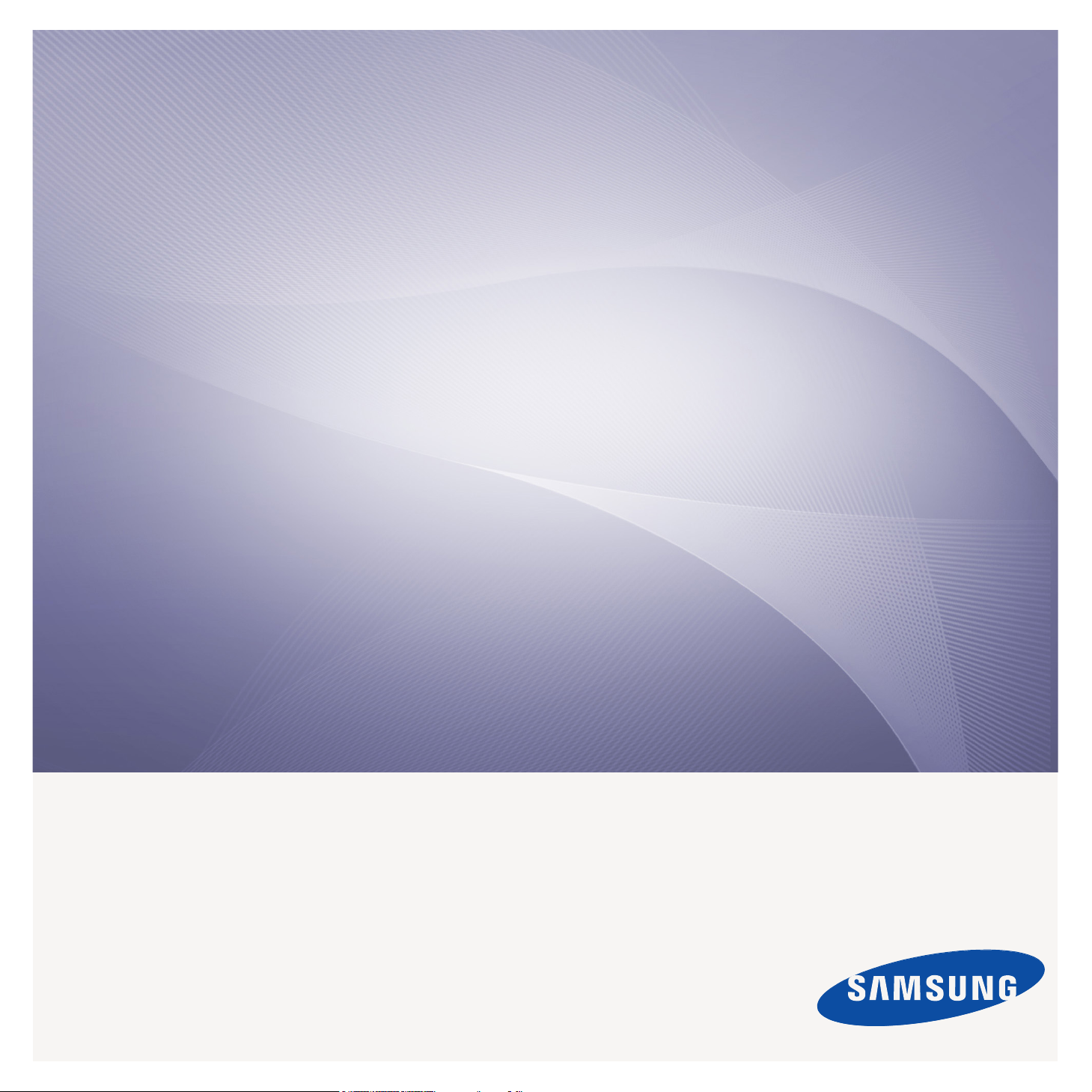
CLP-775 Series
Цветной лазерный принтер
Руководство пользователя
imagine the possibilities
Благодарим Вас за покупку устройства
Samsung.
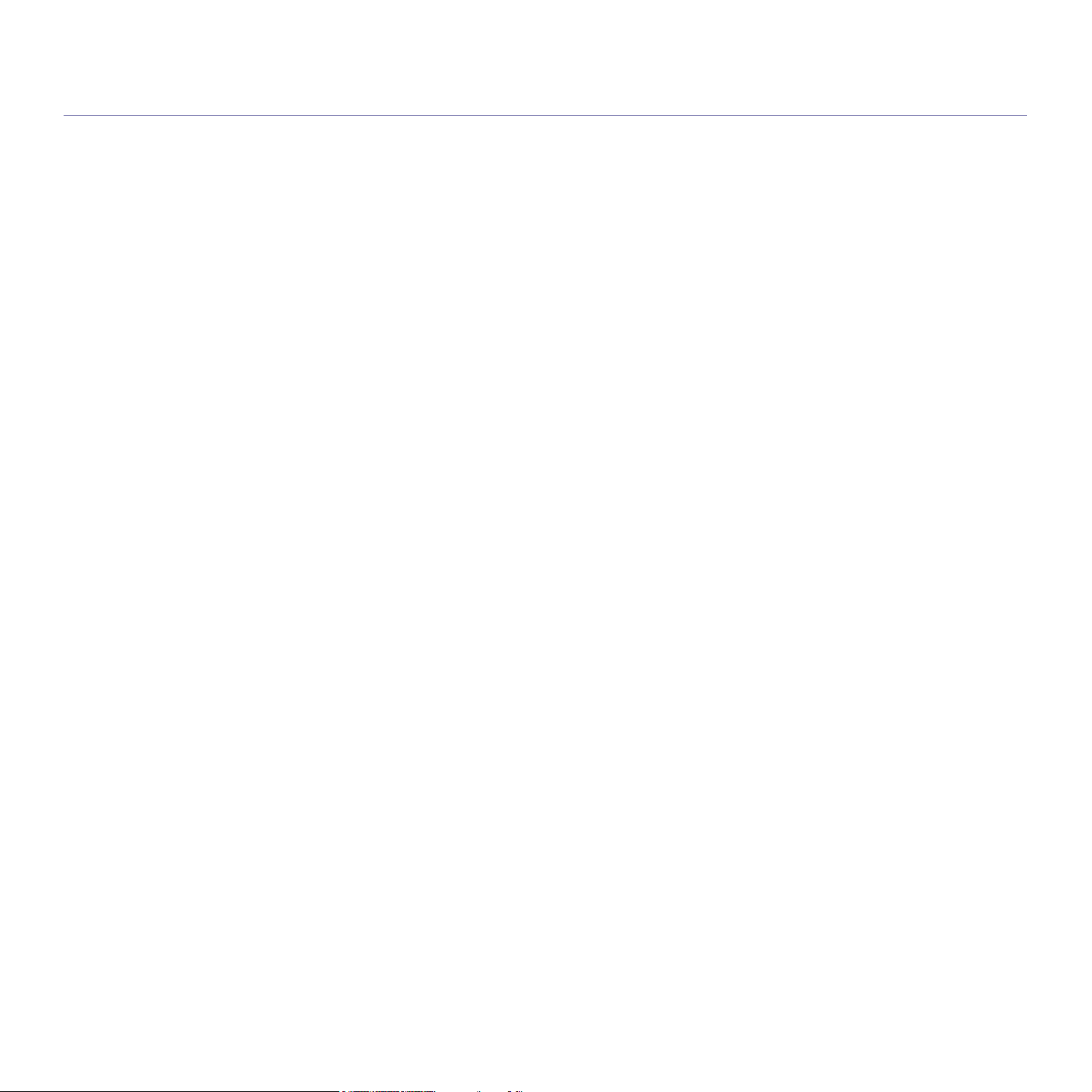
Авторское право
© 2011 Samsung Electronics Co., Ltd. Все права защищены.
Данное руководство пользователя предназначено только для ознакомления. Любая информация, содержащаяся в нем, может быть изменена без
предупреждения.
Корпорация Samsung Electronics не несет ответственности за какие бы то ни было убытки, прямые или косвенные, вызванные использованием данного
руководства или связанные с ним.
• Samsung и логотип Samsung являются товарными знаками компании Samsung Electronics Co., Ltd.
• PCL и PCL 6 являются товарными знаками компании Hewlett-Packard.
• Microsoft, Windows, Windows Vista, Windows 7 и Windows 2008 Server R2 являются зарегистрированными товарными знаками или товарными знаками
корпорации Microsoft.
• PostScript 3 является товарным знаком корпорации Adobe System, Inc.
• UFST® и MicroType™ являются зарегистрированными товарными знаками Monotype Imaging Inc.
• TrueType, LaserWriter и Macintosh являются товарными знаками корпорации Apple Computer, Inc.
• Прочие товарные знаки и названия продуктов являются товарными знаками соответствующих компаний или организаций.
• Информацию о лицензии ПО с открытым кодом см. в файле LICENSE.txt на прилагаемом CD.
REV 1.03
Авторское право_ 2
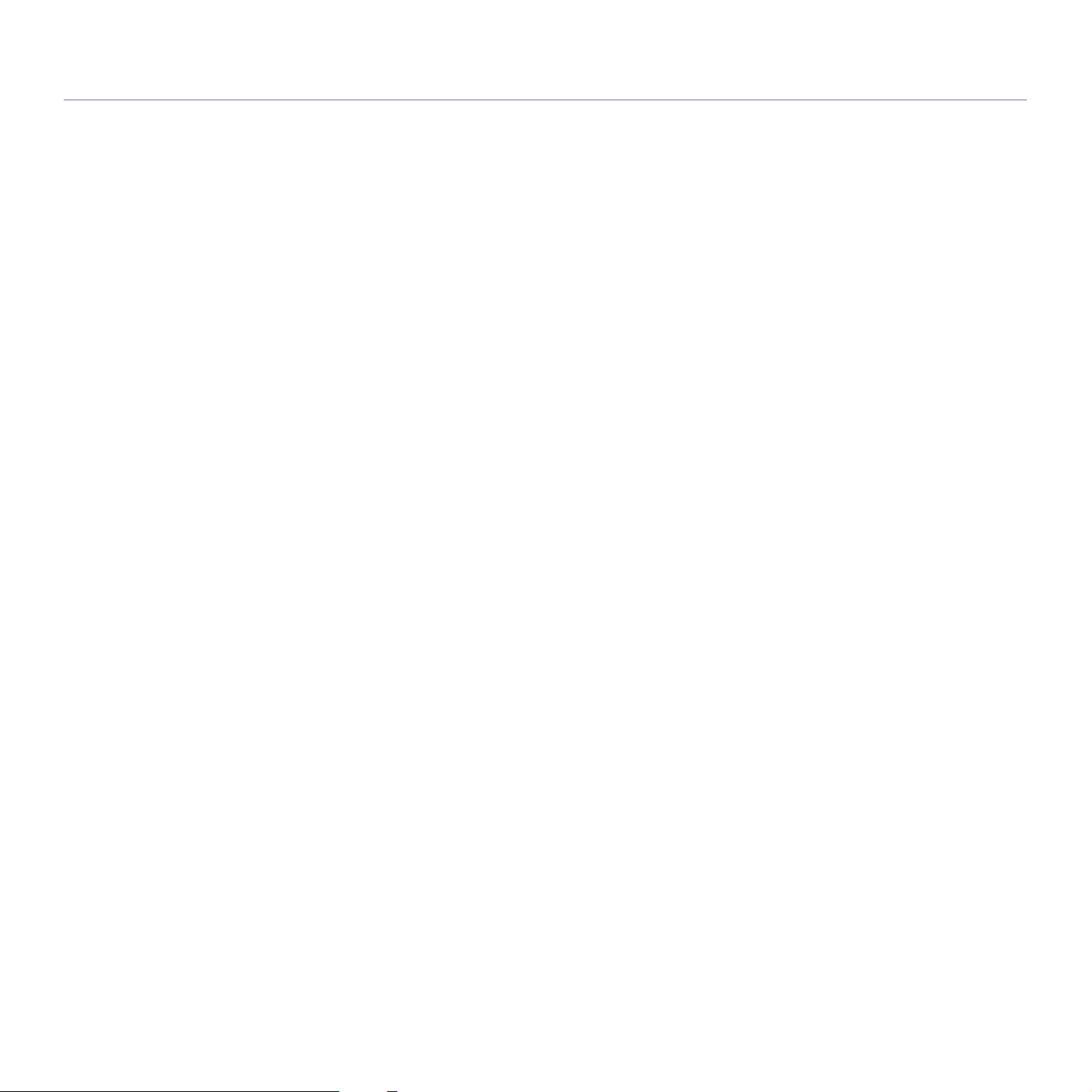
Содержание
АВТОРСКОЕ ПРАВО
2
СОДЕРЖАНИЕ
3
ВВЕДЕНИЕ
23
ПРИСТУПАЯ К РАБОТЕ
27
7 Информация о безопасности
12 Нормативная информация
19 О руководстве пользователя
21 Функции вашего нового устройства
23 Обзор устройства
23 Вид спереди
24 Вид сзади
25 Обзор панели управления
26 Знакомство с панелью управления
26 Индикатор состояния
26 Кнопки
26 Включение устройства
27 Установка оборудования
27 Поставляемое программное обеспечение
28 Требования к системе
28 Microsoft® Windows®
28 Macintosh
29 Linux
29 Unix
29 Установка драйвера локально
29 Windows
30 Macintosh
30 Linux
НАСТРОЙКА СЕТИ
32
Содержание_ 3
32 Сетевое окружение
32 Полезные сетевые программы
32 SyncThru™ Web Service
32 SyncThru™ Web Admin Service
32 SetIP
33 Работа в проводной сети
33 Печать отчета о конфигурации
33 Назначение IP-адреса
34 Настройка сетевых параметров
34 Восстановление заводских настроек
34 Установка драйвера сетевого устройства для проводной сети
39 Настройка беспроводной сети
39 Приступая к работе
39 Выбор типа установки
39 Использование беспроводной сети.
39 Настройка с помощью Windows
42 Настройка с помощью Macintosh
45 Использование сетевого
45 Включение и выключение сети Wi-Fi
46 Устранен. неполадок
47 Конфигурация IPv6
47 Активация IPv6
47 Применение IPv6
кабеля
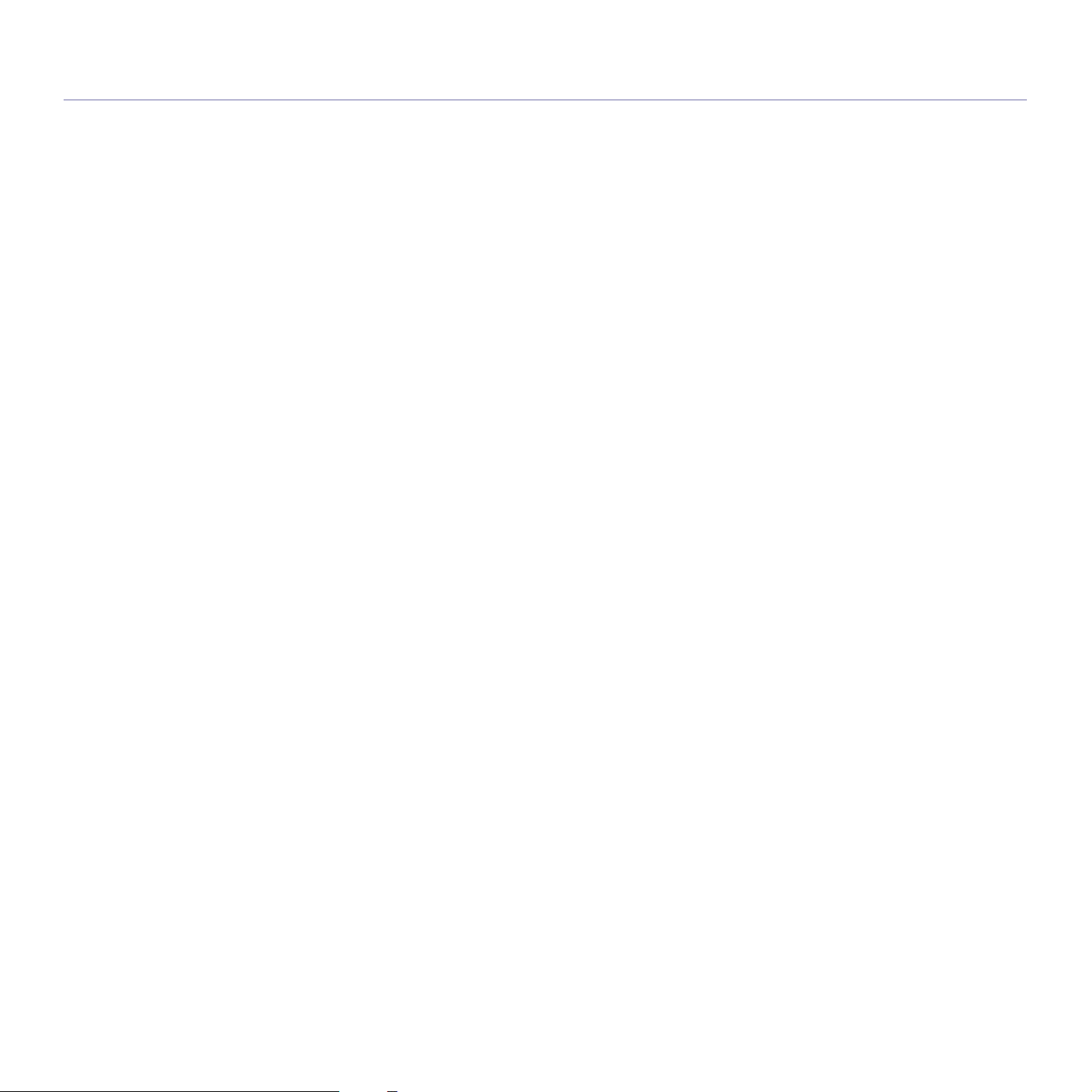
Содержание
47 Настройка IPv6-адресов
48 Подключение SyncThru™ Web Service
БАЗОВАЯ НАСТРОЙКА
49
МАТЕРИАЛЫ И ЛОТКИ
52
49 Настройка высоты
49 Установка времени и даты
49 Изменение формата отображения времени
49 Изменение языка сообщений на дисплее
50 Установка времени ожидания задания
50 Использование функции энергосбережения
50 Установка лотка и бумаги по умолчанию
50 В панели управления
50 В компьютере
51 Настройка шрифта
52 Выбор материала для печати
52 Рекомендации по выбору материалов для печати
52 Размеры материалов, поддерживаемые при двусторонней печати
52 Изменение размера лотка
53 Загрузка бумаги в лоток
53 Лоток 1 и дополнительные лотки
54 Многоцелевой лоток
55 Печать на специальных материалах
56 Конверт
56 Прозрачная пленка
57 Наклейки
57 Картон и бумага нестандартного размера
57 Бумага для фирменных бланков и готовые формы
58 Использованная
58 Фото
58 Глянцевая
58 Настройка размера и типа бумаги
58 Использование приложения подставка выходного лотка
бумага
ПЕЧАТЬ
59
Содержание_ 4
59 Основные операции печати
59 Печать
59 Отмена задания печати
59 Доступ к настройкам печати
60 Использование справки
60 Изменение стандартных параметров печати
60 Выбор устройства по умолчанию
61 Использование дополнительных параметров печати
61 Печать в файл (PRN)
61 Знакомство со специальными функциями печати
64 Работа с Утилита прямой печати (только в ОС Windows)
64 Что такое «Утилита прямой печати»?
64 Печать
64 Из
65 Печать в Macintosh
65 Печать документа
65 Изменение настроек принтера
65 Печать несколько страниц на одном листе
65 Печать на обеих сторонах листа бумаги
65 Использование справки
65 Печать в Linux
65 Печать из приложений
контекстного меню
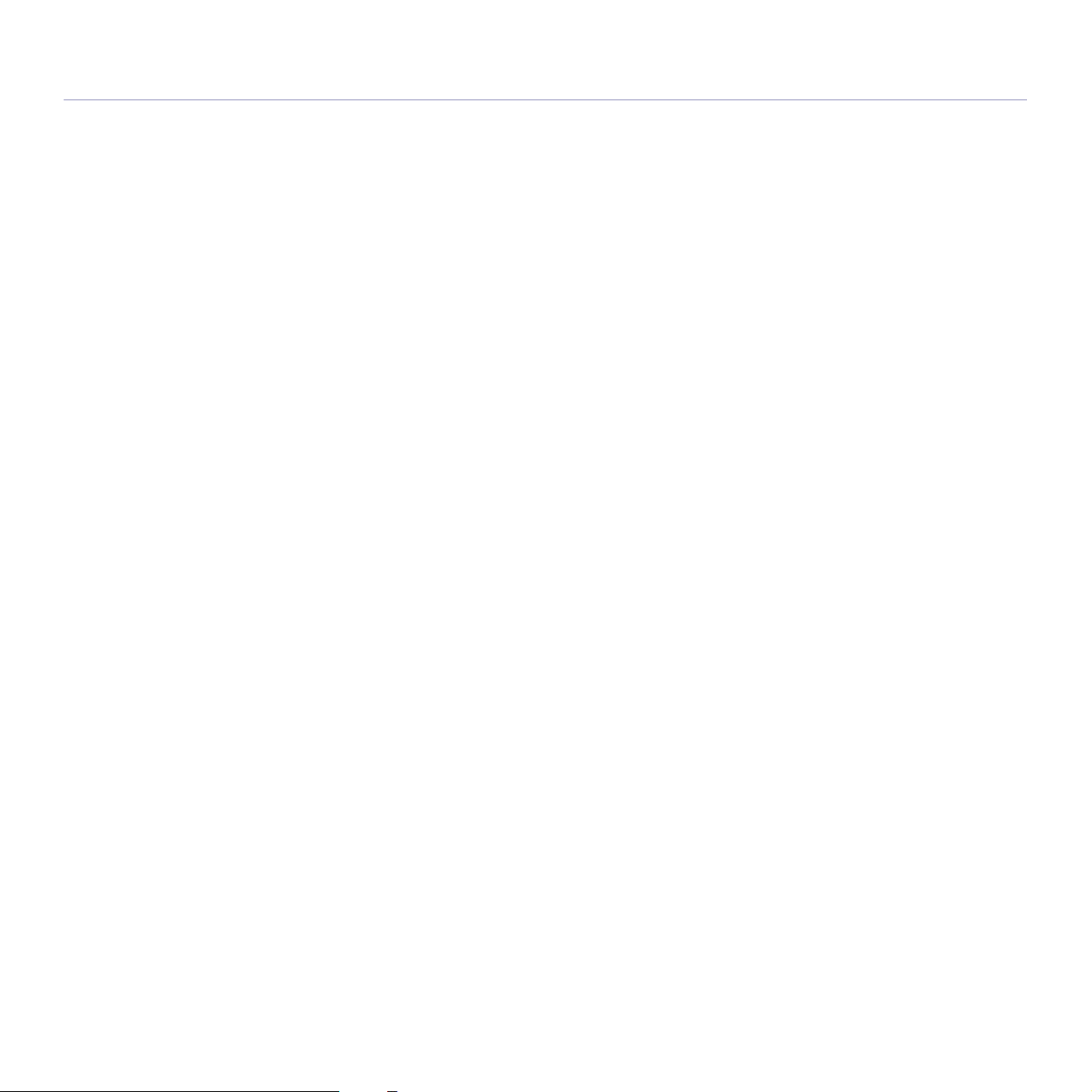
Содержание
66 Печать файлов
66 Настройка свойств принтеров
66 Печать в UNIX
66 Запуск задания печати
66 Изменение настроек принтера
СОСТОЯНИЕ УСТРОЙСТВА И РАСШИРЕННЫЕ ФУНКЦИИ
67
ИНСТРУМЕНТЫ УПРАВЛЕНИЯ
71
67 Доступ в меню
67 Информация
67 Макет
68 Бумага
68 Графика
69 Настройка системы
70 Эмуляция
70 Цветов
70 Сеть
70 Управл. заданиями
71 Samsung AnyWeb Print
71 Использование SyncThru™ Web Service
71 Доступ к приложению SyncThru™ Web Service
71 Обзор SyncThru™ Web Service
72 Настройка уведомлений по электронной почте
72 Ввод данных системным администратором
72 Работа с приложением Samsung Easy Printer Manager (только в ОС
Windows)
72 Знакомство с приложением Samsung Easy Printer Manager
73 Обзор расширенного интерфейса
73 Работа с приложением Состояние принтера Samsung (только в ОС
Windows)
73 Обзор приложения Состояние принтера Samsung
74 Работа с приложением Smart Panel (только для ОС Macintosh и
Linux)
74 Обзор Smart Panel
74 Изменение параметров в приложении Smart Panel
74 Использование средства Unified Linux Driver Configurator
74 Запуск средства Unified Driver Configurator
75 Printers configuration
76 Ports configuration
ОБСЛУЖИВАНИЕ
77
Содержание_ 5
77 Печать отчета об устройстве
77 Контроль срока службы расходных материалов
77 Очистка ремня термофиксатора
77 Использование параметра «Тонер на исходе»
77 Чистка устройства
77 Чистка устройства снаружи
78 Внутренняя чистка
79 Хранение картриджей
79 Инструкция по использованию
79 Использование картриджей сторонних производителей (не
Samsung) и повторно заправленных картриджей
80 Предположительный срок службы картриджа
80 Советы по перемещению и хранению устройства
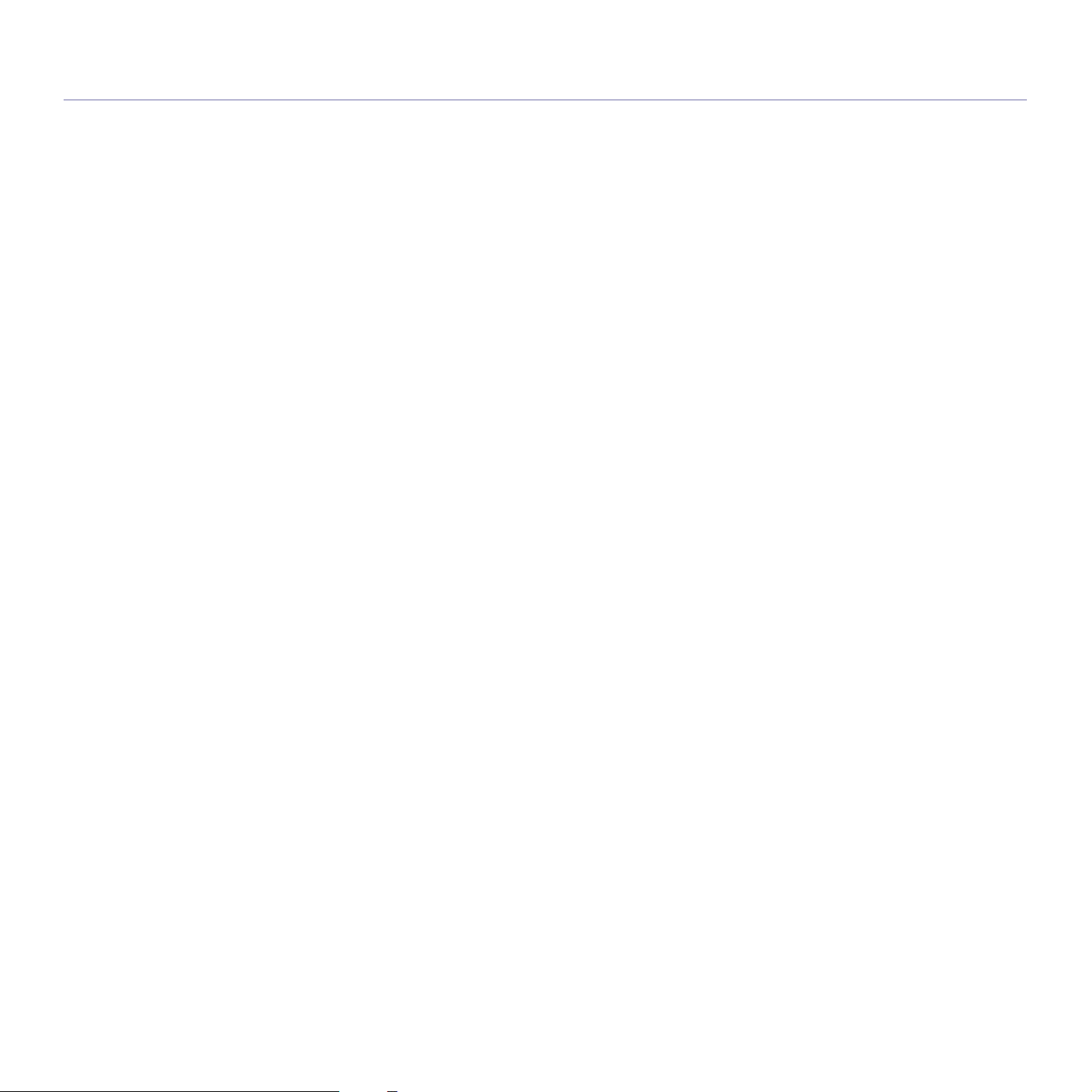
Содержание
УСТРАНЕН. НЕПОЛАДОК
81
РАСХОДНЫЕ МАТЕРИАЛЫ И ДОПОЛНИТЕЛЬНЫЕ
КОМПОНЕНТЫ
99
81 Перераспределение тонера
82 Рекомендации по предотвращению замятия бумаги
83 Удаление застрявшей бумаги
83 Замятие в лотке 1
84 В дополнительных лотках
84 Замятие в многоцелевом лотке
85 В области термофиксатора
85 Замятие бумаги в области выхода
86 Замятие в области блока двусторонней печати
87 Значение сообщений на дисплее
87 Значение сообщений на дисплее
90 Устранение других неполадок
90 Проблемы при подаче бумаги
91 Неполадки при печати
93 Некачественная печать
96 Типичные проблемы при использовании PostScript
96 Типичные проблемы в операционной системе Windows
97 Типичные проблемы в операционной системе Linux
98 Типичные проблемы в операционной системе Macintosh
99 Порядок приобретения
99 Доступные материалы
99 Доступные компоненты
100 Доступные сменные компоненты
101 Замена картриджа
102 Замена транспортной ленты
103 Необходимые меры предосторожности при установке
дополнительных компонентов
103 Активация добавленных компонентов в свойствах принтера
104 Обновление модуля памяти
104 Установка модуля памяти
104 Установка беспроводной сетевой карты
104 Установка беспроводной сетевой карты
105 Установка жесткого диска
105 Установка жесткого диска
105 Печать с использованием
108 Технические характеристики
дополнительного жесткого диска
CONTACT SAMSUNG WORLDWIDE
111
ГЛОССАРИЙ
114
АЛФАВИТНЫЙ УКАЗАТЕЛЬ
120
Содержание_ 6
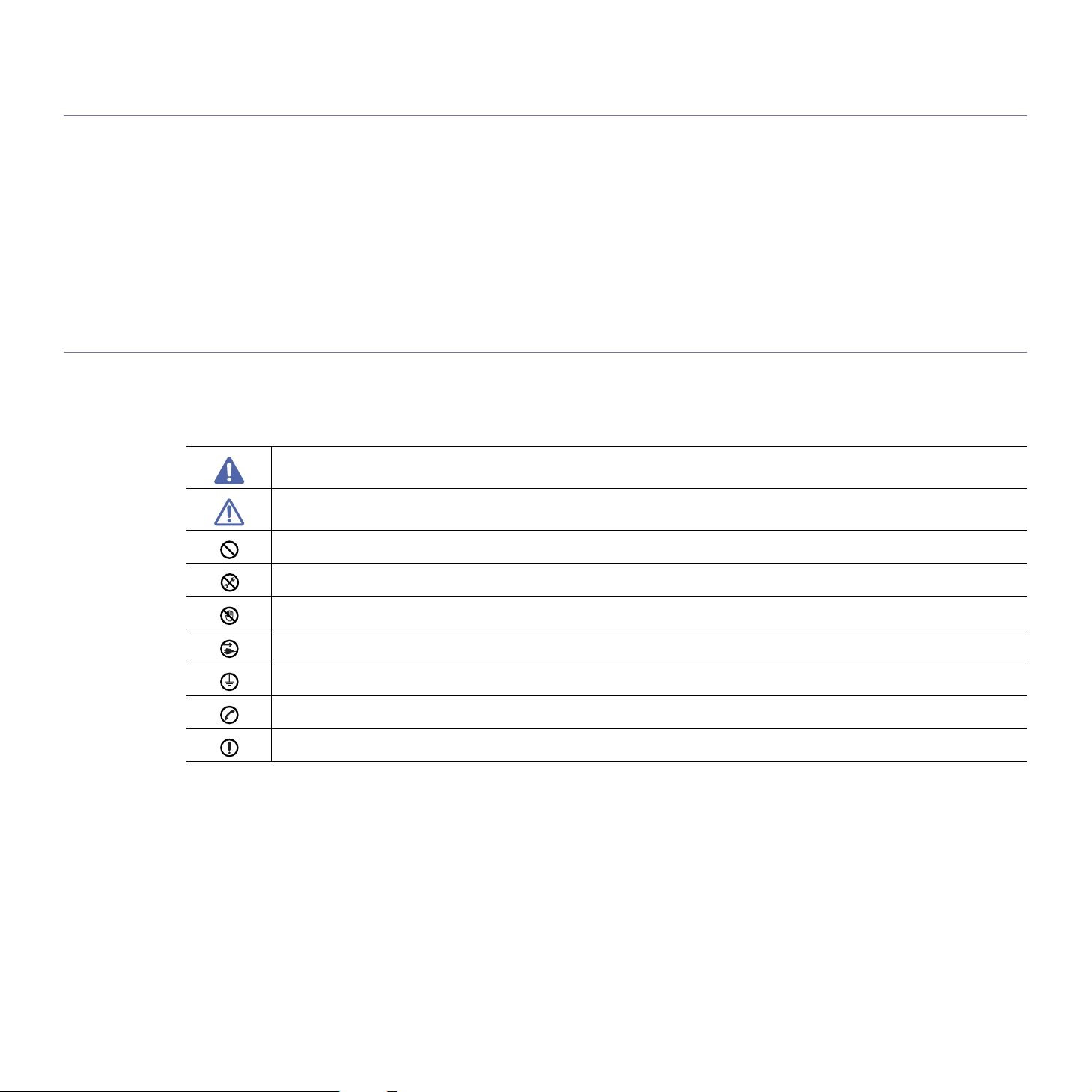
Информация о безопасности
Приведенные здесь предупреждения призваны защитить вас и окружающих от получения травм, а также от
причинения возможного вреда устройству. Внимательно прочтите эти инструкции перед эксплуатацией
устройства.
Как и при использовании любых электроприборов, при эксплуатации устройства следует руководствоваться
соображениями здравого смысла. Кроме того, следуйте предупреждениям и инструкциям на устройстве и в
прилагаемой к нему документации. После ознакомления с данным документом сохраните его для последующего
использования.
Внимание! обозначения, относящиеся к безопасности
Данный раздел содержит информацию обо всех значках и обозначениях, используемых в руководстве пользователя. Обозначения,
касающиеся безопасности, упорядочены по степени опасности.
Разъяснение значков и обозначений, используемых в руководстве пользователя:
Осторожно! Обозначает ситуации, которые могут повлечь за собой смерть или нанесение вреда здоровью.
Внимание!
Не пытайтесь использовать устройство.
Не разбирайте устройство.
Не трогайте устройство.
Отключите шнур питания от электросети.
Во избежание поражения электрическим током убедитесь, что устройство заземлено.
Обратитесь в сервисный центр.
Строго следуйте инструкциям.
Обозначает ситу
имуществу.
ации, которые могут повлечь за собой нанесение легкого вреда здоровью или
Информация о безопасности_ 7
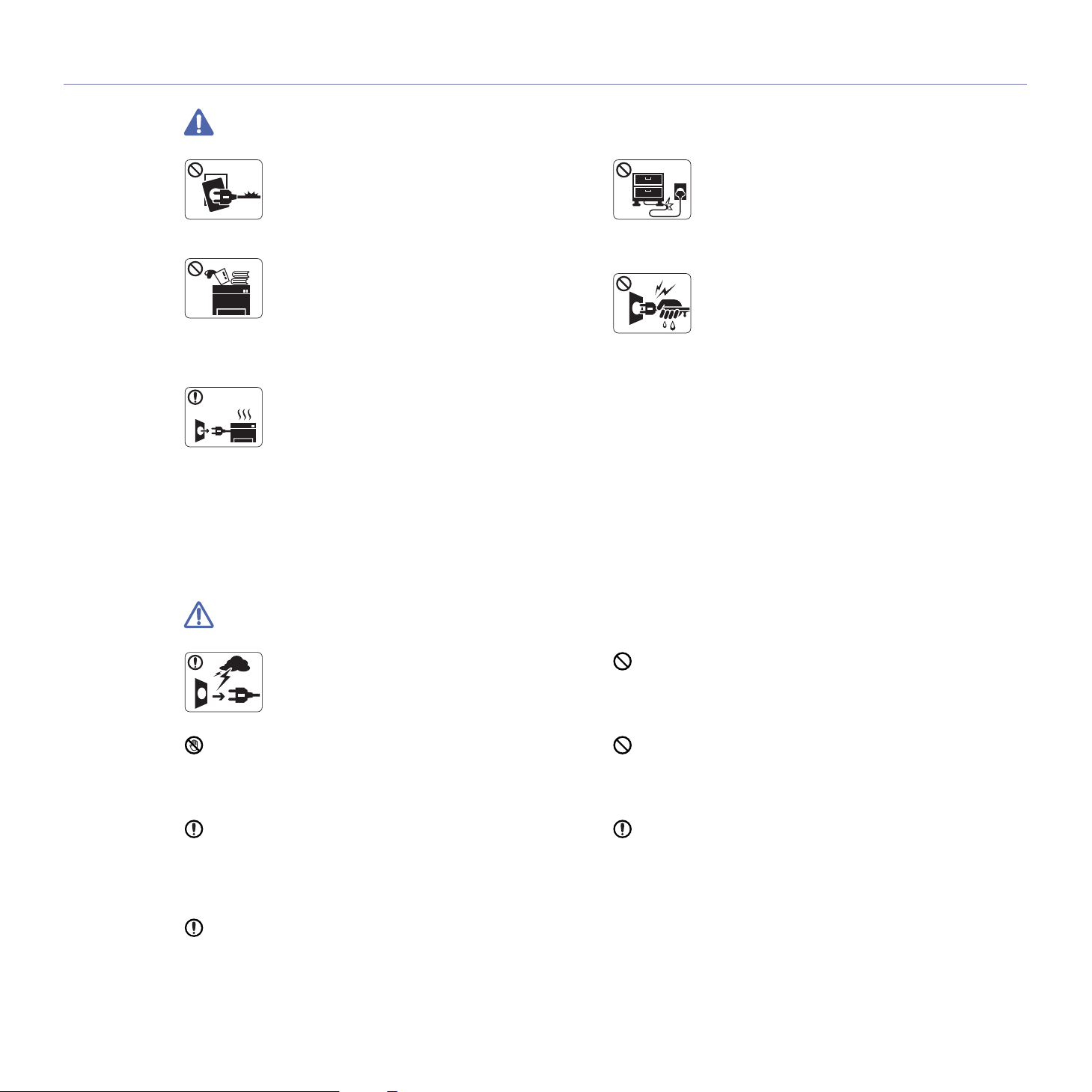
Условия эксплуатации
Осторожно
Эксплуатация устройства с поврежденным
шнуром пи
запрещается.
► Это может привести к поражению
электрическим током или пожару.
Следите, чтобы на устройство не попадали
какие-ни
какие-либо предметы (вода, мелкие
металлические или тяжелые предметы, свечи,
горящие сигареты и пр.).
► Это может привести к поражению электрическим током
или пожару.
•При перегреве из устройства может пойти дым,
оно может издавать необычные звуки или
распространять запахи. В этом случае следует
немедленно выключить питание и отключить
устройство от электрической сети.
•Доступ к эл
постоянно открыт на случай необходимости
экстренного отключения питания.
► Это может пр
или пожару.
тания или с незаземленной розеткой
будь вещества и не были помещены
ектрической розетке должен быть
ивести к поражению электрическим током
Запрещается сгибать шнур питания или ставить
на него тяжелы
► Хождение по шнуру ил
тяжелыми предметами может привести к
поражению электрическим током или пожару.
Запрещается отключать устройство от розетки
путем извл
трогать вилку влажными руками.
► Это может привести к по
электрическим током или пожару.
е предметы.
и повреждение его
ечения вилки за шнур; запрещается
ражению
Внимание
На время грозы или длительного простоя устройства
следует из
► Это может привести к поражению эл
током или пожару.
Будьте осторожны — область выхода бумаги имеет высокую
температуру.
► Возможно возгорание.
При падении устройства или повреждении его корпуса следует
отключить вс
квалифицированному обслуживающему персоналу.
► В про
электрическим током или пожара.
При явном неожиданном изменении работы устройства следует
отключить вс
квалифицированному обслуживающему персоналу.
► В противном случ
электрическим током или пожара.
е соединительные кабели и обратиться к
тивном случае возникнет опасность поражения
е соединительные кабели и обратиться к
влечь шнур питания из розетки.
ектрическим
ае возникнет опасность поражения
Если вилка с трудом входит в электрическую розетку, не следует
применять си
► Следует вызв
может привести к поражению электрическим током.
Следите, чтобы домашние животные не грызли шнуры питания,
телефонные или соединител
► Это может привести к пор
или травме животного.
Если после выполнения всех инструкций устройство
функционирует неправил
квалифицированному обслуживающему персоналу.
► В противном сл
электрическим током или пожара.
лу.
ать электрика для замены розетки, иначе это
ьные кабели.
ажению электрическим током, пожару
ьно, следует обратиться к
учае возникнет опасность поражения
Информация о безопасности_ 8
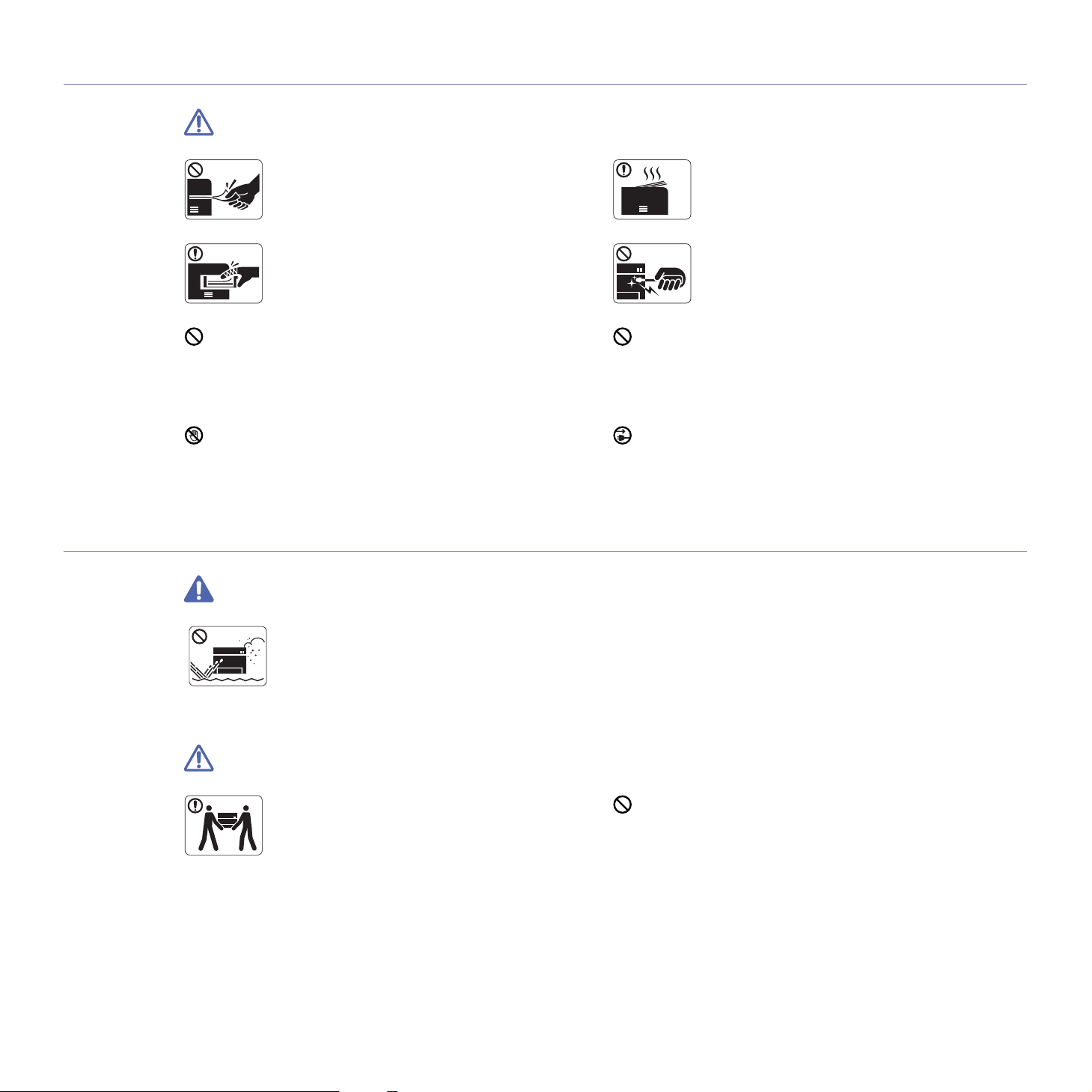
Правила эксплуатации
Внимание
Не вытягивайте выходящую из устройства бумагу
во вр
► Это может приве
устройства.
Не кладите руки между устройством и лотком для
бумаги.
► В эт
Не закрывайте вентиляционные отверстия и не
проталкивайте в них ка
► Это может привести к перегреву компонентов, что, в
свою очередь, может спровоцировать повреждение или
возгорание.
Соблюдайте осторожность при замене бумаги и
устранении замятий.
► Новая бумага имеет остр
болезненные порезы.
Установка и перемещение
Осторожно
емя печати.
сти к повреждению
ом случае можно получить травму.
кие-либо предметы.
ые края и может вызвать
При больших объемах печати нижняя часть
области вых
позволяйте детям прикасаться к ней.
► Возможно возгорание.
При удалении замятий не пользуйтесь пинцетом
или острыми ме
► Это может повредить устройство.
Не накапливайте большое количество бумаги в выходном
лотке.
► Это может повред
Для подключения устройства к электрической сети
используется шнур питания.
► Чтобы вы
извлечь шнур питания из розетки.
ключить блок питания устройства, следует
ода бумаги может нагреваться. Не
таллическими предметами.
ить устройство.
Запрещается устанавливать устройство в
запыленных, вл
помещениях, где возможна утечка воды.
► Это может привести к поражению
электрическим током или пожару.
ажных помещениях или
Внимание
Перед перемещением устройства отключите
питание и отсоед
После этого поднимите устройство.
•Если устройство веси
поднимать один человек.
•Если устройство веси
поднимать вдвоем.
•Если устройство веси
поднимать как минимум вчетвером.
► При нес
упасть, сломаться или травмировать людей.
облюдении этого требования устройство может
ините все кабели.
т менее 20 кг, его может
т 20 – 40 кг, его следует
т более 40 кг, его следует
Информация о безопасности_ 9
Запрещается накрывать устройство или помещать его в
воздухонепроницаемое место, например в шка
► Недостаток вен
тиляции может привести к возгоранию.
ф.
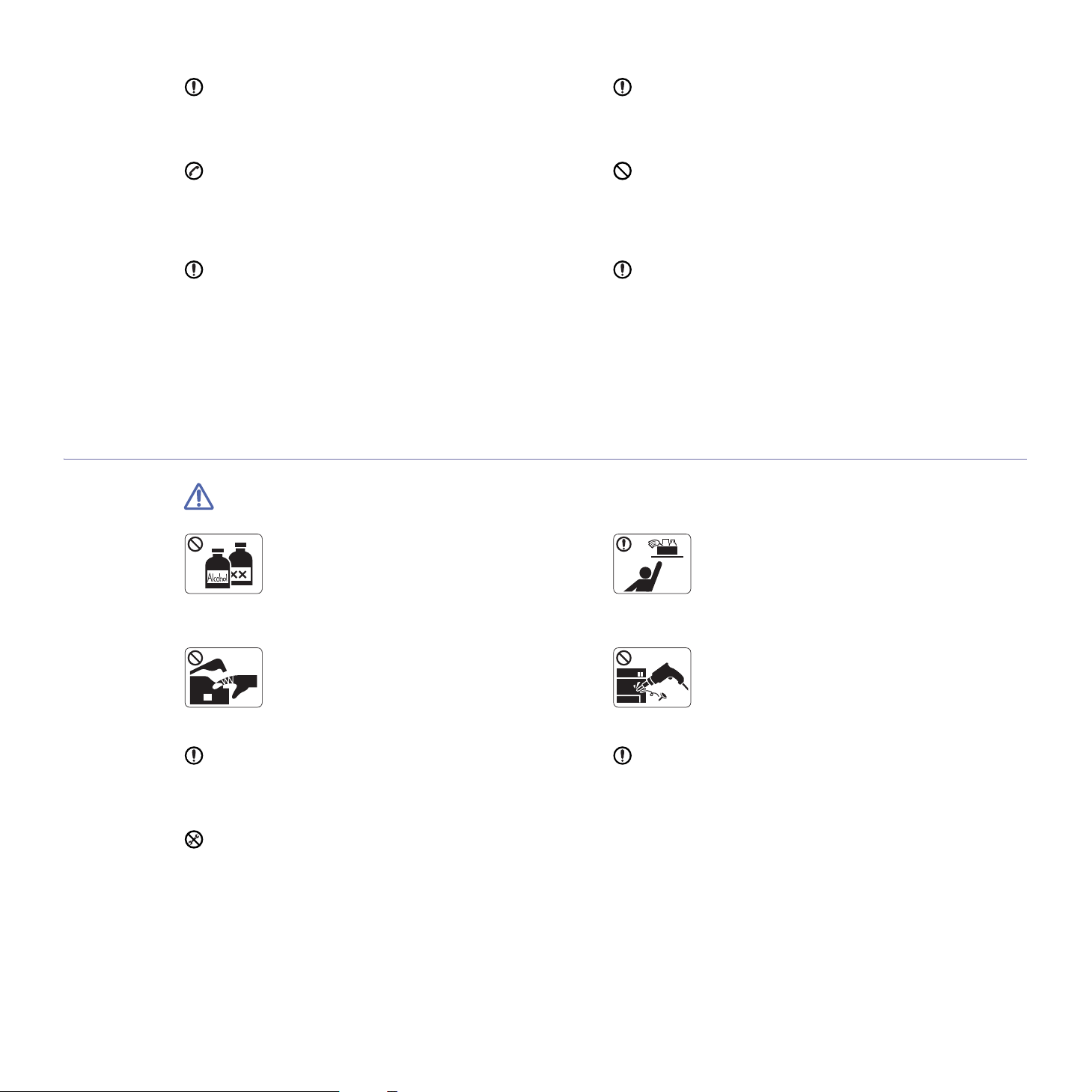
Не устанавливайте устройство на неустойчивой
поверхности.
► При нес
упасть, сломаться или травмировать людей.
облюдении этого требования устройство может
Подключайте шнур питания только к заземленной розетке.
ротивном случае возникнет опасность поражения
► В п
электрическим током или пожара.
Уровень мощности в розетке должен соответствовать
значению, ук
► Чтобы узн
розетке, обратитесь в электроэнергетическую компанию.
При необходимости используйте только телефонный
кабель станда
► В противном случае эт
устройства.
a.AWG: система стандартов American Wire Gauge
азанному на этикетке устройства.
ать уровень мощности в используемой
рта № 26 AWGa или больший.
о может привести к повреждению
Обслуживание и профилактический контроль
Внимание
Перед внутренней чисткой устройства отключите
его от розетки. Не используйте дл
устройства бензин, растворитель или спирт; не
распыляйте воду прямо на устройство.
► Это может приве
электрическим током или пожару.
сти к поражению
я чистки
Электрическая нагрузка на розетки и удлинители шнуров
питания не дол
► Несоблюдение эт
производительности устройства, привести к поражению
электрическим током или пожару.
Для безопасной эксплуатации используйте шнур питания
только из ко
длиной более 2 м и напряжении 140 В размер кабеля
должен соответствовать стандарту 16 AWG или больше.
► Невыполнение эт
повреждению устройства, поражению электрическим током
или пожару.
жна превышать допустимую.
ого требования может сказаться на
мплекта поставки. При использовании шнура
ого требования может привести к
Храните чистящие принадлежности в
недоступном для де
► так ка
к дети из-за них могут пострадать.
тей месте,
Не включайте устройство при замене частей или
внутренней чистке.
► При несоблюдении этой меры можно получить
травму.
Не допускайте попадания пыли или воды на кабель и
контакты штепсельной ви
► В противном случае возни
электрическим током или пожара.
Не снимайте щитки и кожухи, закрепленные винтами.
•Не сни
•Ремонтом устрой
сертифицированные специалисты по обслуживанию.
Ремонт, проводимый несертифицированным специалистом
может привести к поражению электрическим током или
пожару.
► Ремонтом устройства до
специалисты по обслуживанию Samsung.
майте щитки и кожухи, закрепленные винтами.
ства должны заниматься только
лки.
кнет опасность поражения
лжны заниматься только
Информация о безопасности_ 10
Запрещается самостоятельно разбирать,
ремонтировать ил
► Это может повре
Ремонтировать устройство должны
сертифицированные специалисты.
Строго следуйте поставляемому в комплекте руководству
пользователя при чистке и эк
► Иначе можно по
вредить устройство.
и реконструировать устройство.
дить устройство.
сплуатации устройства.
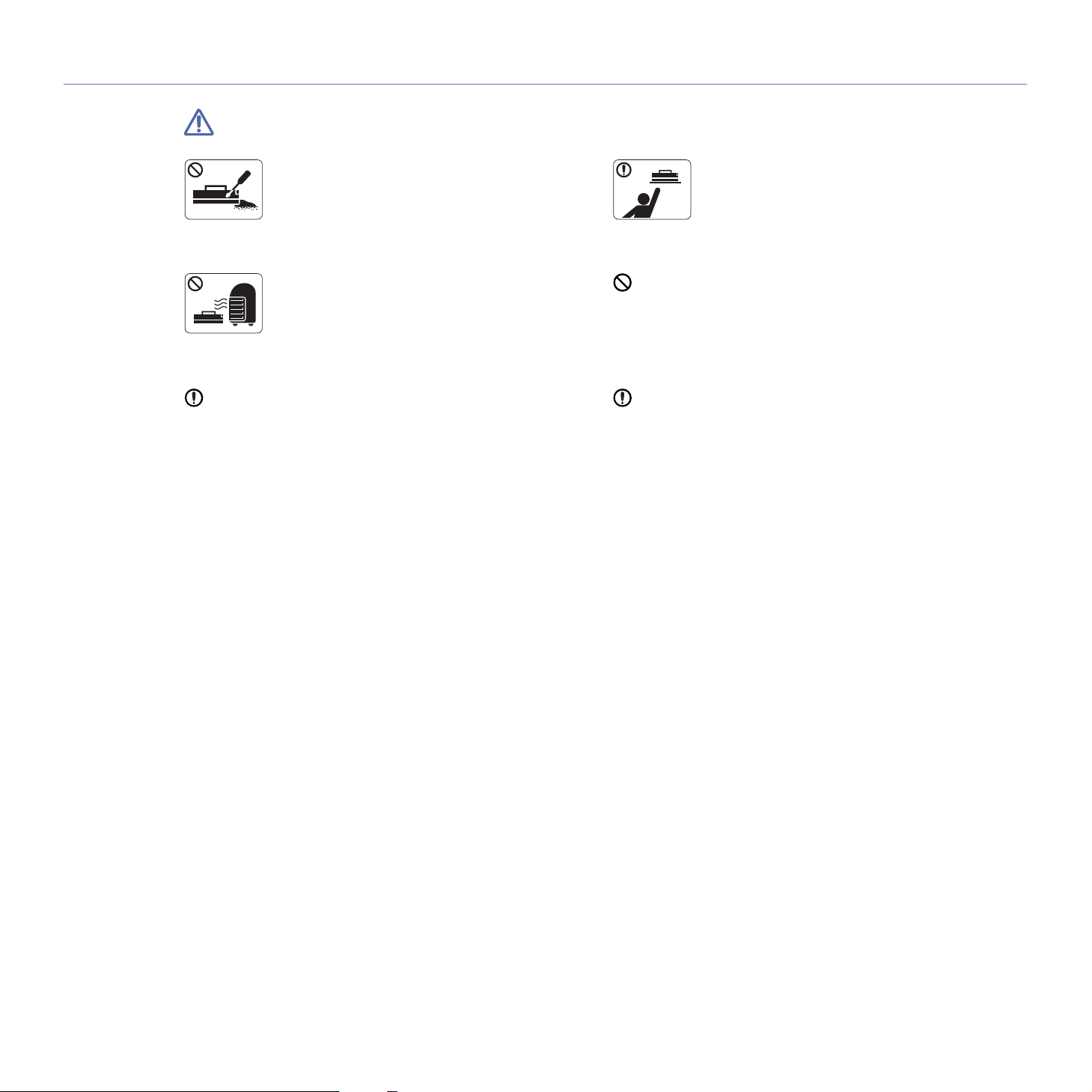
Использование расходных материалов
Внимание
Не разбирайте картриджи с тонером.
► Пыль от тонера может представлять опасность
в случае вдыхания или попадания внутрь
организма.
Запрещается сжигать какие-либо расходные
материалы, напри
термофиксаторы.
► Это может приве
неконтролируемому возгоранию.
В процессе замены картриджа или удаления замятий
следует из
► Пыль от тонера может пр
вдыхания или попадания внутрь организма.
бегать попадания тонера на кожу или одежду.
мер картриджи или
сти к взрыву или
едставлять опасность в случае
Хранить такие расходные материалы, как
картриджи, следует в н
месте.
► Пыль от тонера может представлять опасность
в случае вдыхания или попадания внутрь
организма.
Повторное использование таких расходных материалов,
как тонер, мо
► При повре
использования расходных материалов сервисное
обслуживание будет платным.
Если тонер попал на одежду, не используйте для стирки
горячую вод
► Под воз
ткань. Используйте холодную воду.
жет привести к повреждению устройства.
ждении устройства вследствие повторного
у.
действием горячей воды тонер въедается в
едоступном для детей
Информация о безопасности_ 11
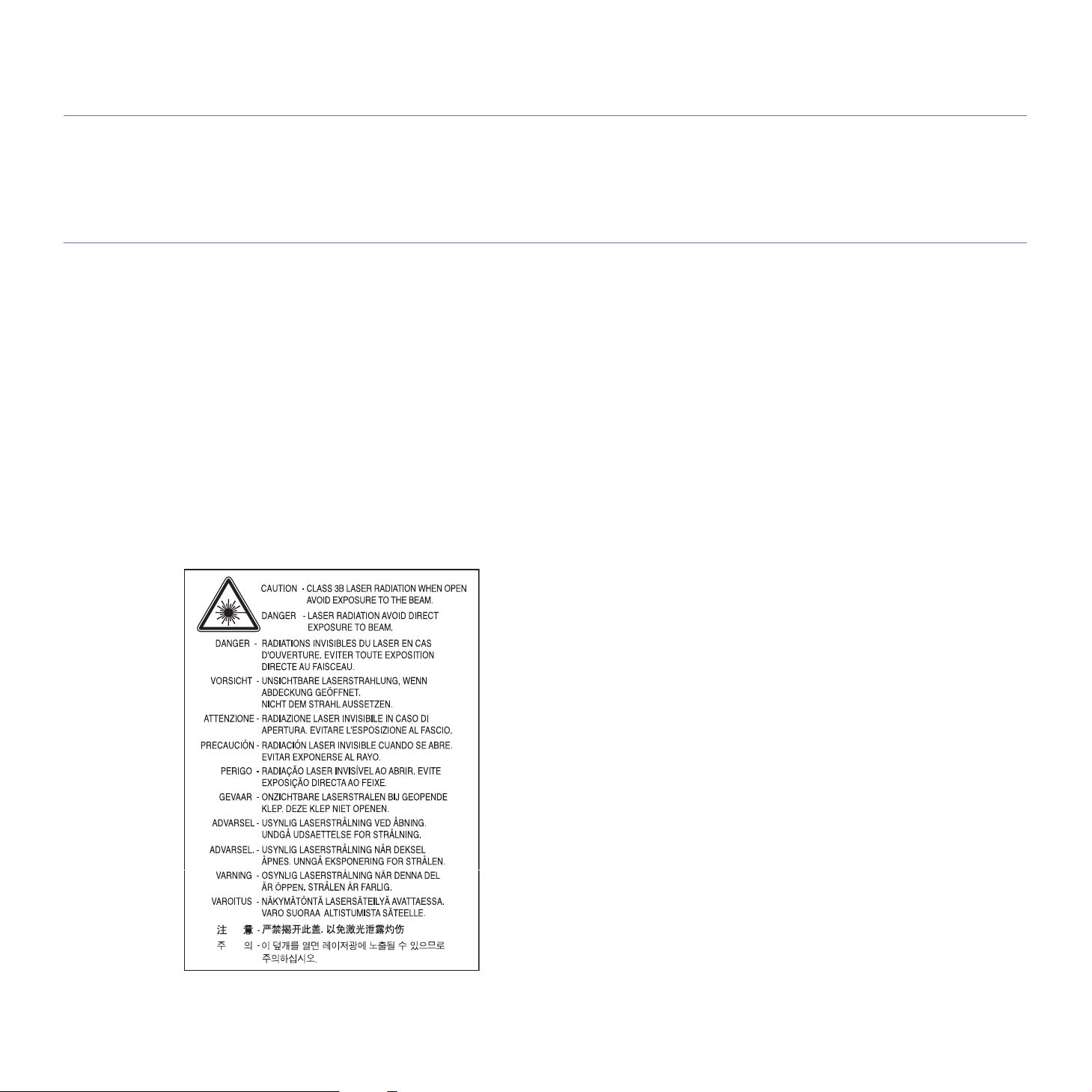
Нормативная информация
Данное устройство разработано для нашей здоровой окружающей среды и сертифицировано несколькими
нормативными положениями.
Уведомление о безопасности лазерного устройства
Данное устройство сертифицировано в США и соответствует требованиям параграфа J главы 1 сборника № 21 федеральных норм и
правил Министерства здравоохранения и социального обеспечения для лазерных устройств класса I (1). В других странах данный
принтер сертифицирован как лазерное устройство класса I, соответствующее требованиям Международной электротехнической
комиссии IEC 60825-1: 2007.
Лазерные устройства класса I не считаются оп
нормальной работы или технического обслуживания облучение человека лазерным излучением не превышает уровня,
соответствующего классу I.
• Длин
• Ра
• Ма
а волны: 800 нм
сходимость луча
- Па
раллельная: 12 градусов
- Пе
рпендикулярная: 35 градусов
ксимальная мощность вырабатываемой энергии: 15 мВт
Осторожно!
Не используйте и не обслуживайте устройство, если с блока лазерного сканирования снята защитная крышка: Невидимый
отраженный луч может повредить глаза.
При эк
сплуатации изделия соблюдайте следующие основные меры предосторожности во избежание пожара, поражения
электрическим током или травмирования.
асными. Блок лазера и принтер сконструированы таким образом, что во время
Нормативная информация_ 12
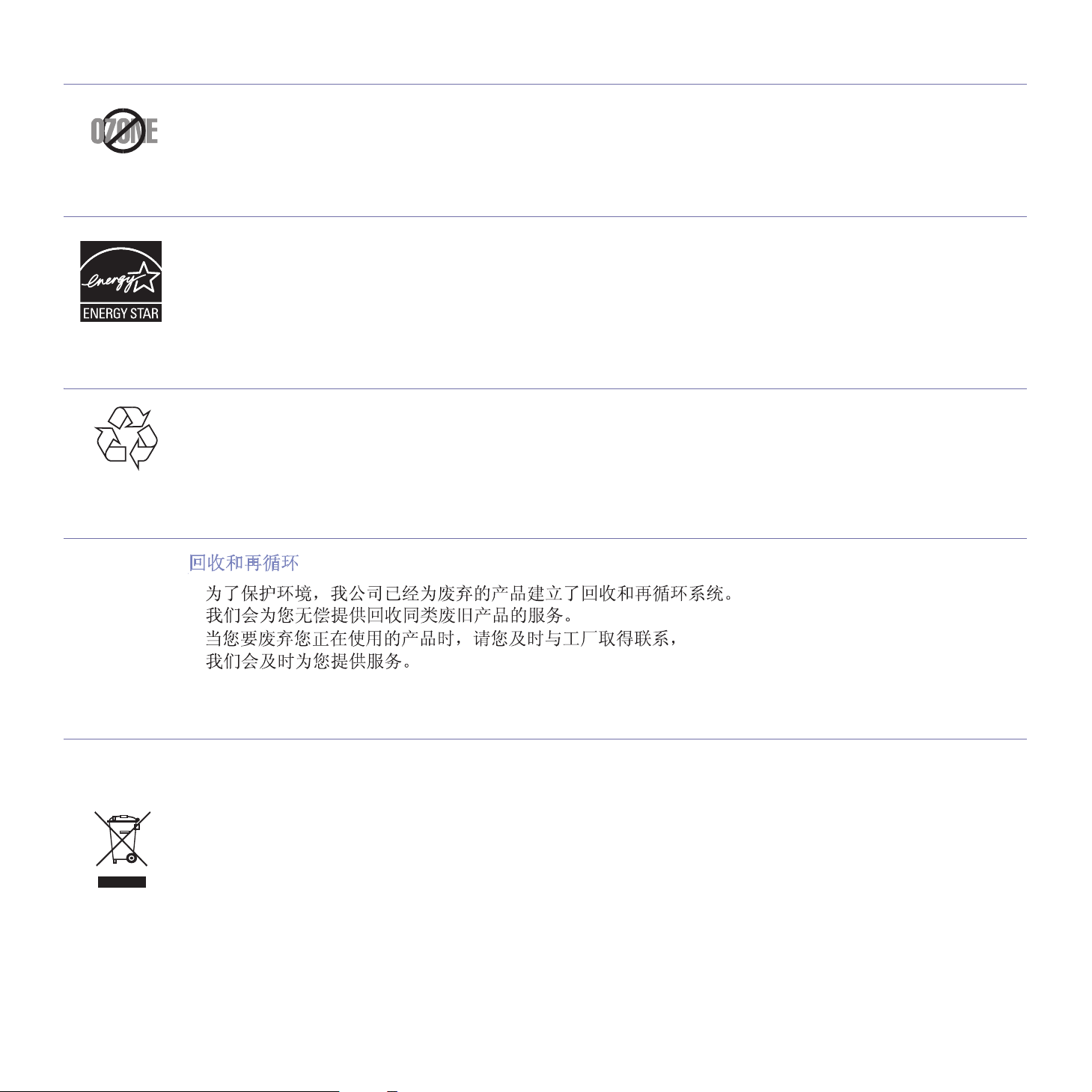
Озон и вопросы безопасности
Выброс озона устройством составляет 0,1 миллионную часть. Поскольку озон тяжелее воздуха, устройство следует устанавливать в
хорошо проветриваемом помещении.
Энергосбережение
В данном устройстве используется современная технология энергосбережения, которая позволяет снизить
потребление энергии в неработающем состоянии.
Если в тече
автоматически снижается.
Знак EN
Дополнительную информацию о программе ENERGY STAR см. на веб-сайте http://www.energystar.gov.
ние длительного времени принтер не получает данных, потребление им электроэнергии
ERGY STAR и логотип ENERGY STAR являются зарегистрированными в США товарными знаками.
Утилизация
При переработке и утилизации упаковки данного устройства следует соблюдать нормы охраны окружающей среды.
Только для Китая
Правильная утилизация данного изделия (утилизация электрического и электронного оборудования)
Данные правила действуют в странах Европейского Союза и других европейских странах с
раздельной системой сбора мусора
Маркировка на продукте, принадлежностях и документации означает, что по истечении срока службы продукт и электрические
принадлежности (напр. зарядное устройство, наушники, кабель USB) нельзя утилизировать вместе с другими бытовыми отходами.
Во избежание вреда окружающей среде и здоровью людей при неконтролируемой утилизации, а также для обеспечения
необходимой степени переработки материалов утилизируйте устройство отдельно от ост
Сведения о мес
или в соответствующей государственной организации.
Корпоративным п
утилизировать продукт и электрические принадлежности вместе с другими производственными отходами.
те и способе утилизации продукта в соответствии с нормами природоохраны можно получить у продавца продукта
ользователям следует связаться с поставщиком продукта в соответствии с положениями контракта. Запрещается
Только для США
Утилизацию использованных электротоваров следует производить на предприятии, имеющим соответствующие разрешения. Адрес
ближайшего п
редприятия по утилизации можно узнать на сайте:www.samsung.com/recyclingdirect или по телефону, (877) 278 - 0799
альных отходов.
Нормативная информация_ 13
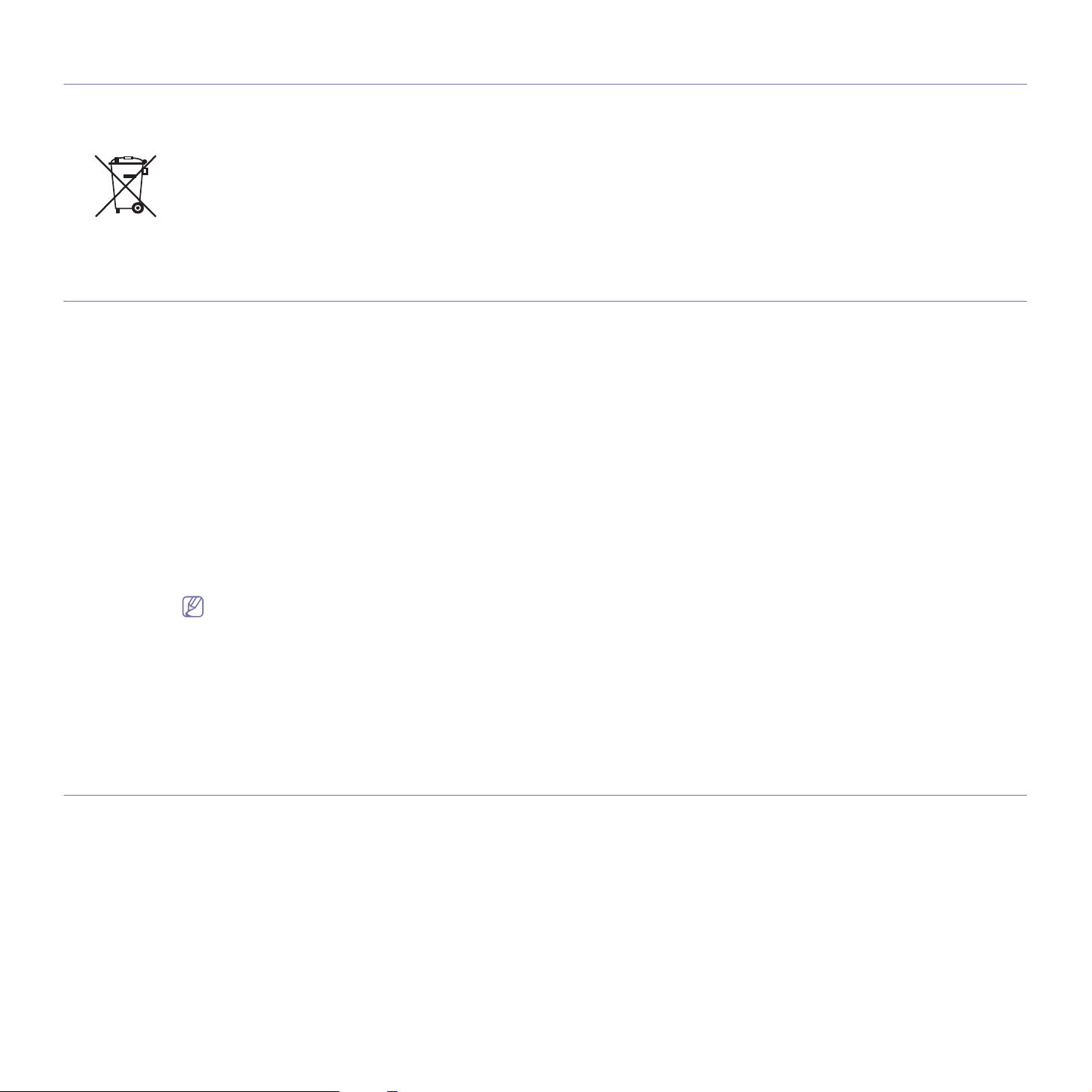
Правильная утилизация батарей данного устройства
Данные правила действуют в странах Европейского Союза и других европейских странах с
раздельной системой возврата батарей
Маркировка на батарее, руководстве или упаковке означает, что по истечении срока ее службы батарею нельзя утилизировать
вместе с другими бытовыми отходами. Присутствие символов Hg, Cd или Pb на маркировке указывает на содержание в батарее
ртути, кадмия или свинца, сверх значений, указанных в директиве EC 2006/66. При неправильной утилизации данные вещества могут
нанести вред здоровью людей или ок
материалов, пожалуйста, не выбрасывайте батареи вместе с бытовым мусором, воспользуйтесь системой бесплатного возврата
батарей, принятой в вашем регионе.
ружающей среде. В целях защиты природных ресурсов и повторного использования
Излучение радиоволн
Информация Федеральной комиссии по средствам связи (FCC)
Данное устройство соответствует требованиям части 15 правил Федеральной комиссии по связи. При эксплуатации устройства
должны соблюдаться следующие условия:
• данное устрой
• оно до
Настоящее устрой
комиссии по средствам связи для цифровых устройств класса А. Эти ограничения введены для того, чтобы в разумных пределах
обеспечить защиту от вредных помех в жилых помещениях. Данное оборудование генерирует, использует и может излучать
радиоволны, а в случае установки и эк
отсутствие помех в конкретном случае установки не гарантируется. Если устройство создает помехи радио- и телевизионному
приему (что можно определить путем его выключения и включения), пользователю рекомендуется попытаться устранить помехи
одним из указанных ниже способов.
• Пе
• Уве
• По
• П
лжно воспринимать все помехи, в том числе и те, которые могут нарушить его работу.
реориентировать или переместить приемную антенну.
личить расстояние между устройством и приемником.
дключить оборудование и приемное устройство к разным ветвям сети электропитания.
роконсультируйтесь с продавцом или специалистом по радио- или телевизионному оборудованию.
Внесение в устройство изменений, не одобренных производителем, может повлечь за собой потерю пользователем права на
эксплуатацию данного устройства.
ство не должно создавать вредных помех;
ство прошло испытания, показавшие его соответствие ограничениям, относящимся к части 15 правил Федеральной
сплуатации с нарушением инструкций — создавать помехи на линиях радиосвязи. Однако
Обязательные нормы Канады в отношении радиопомех
Данная цифровая аппаратура не превышает ограничения, определенные для класса A в области излучения радиошумов для
цифровых устройств, установленных стандартом «Цифровая аппаратура» (ICES-003) Министерства науки и промышленности
Канады.
Cet appareil numérique respecte les limites de bruits radioélectri
norme sur le matériel brouilleur: « Appareils Numériques », ICES-003 édictée par l’Industrie et Sciences Canada.
Устройство сопряжение по радиочастоте
Работа устройства сопряжения по радиочастоте допускается при выполнении следующих двух условий: 1) устройство не должно
создавать серьезных помех и 2) оно должно воспринимать все помехи, в том числе и те, которые могут нарушить его работу. (Только
для США, Франции и Тайваня)
Нормативная информация_ 14
ques applicables aux appareils numériques de Classe A prescrites dans la
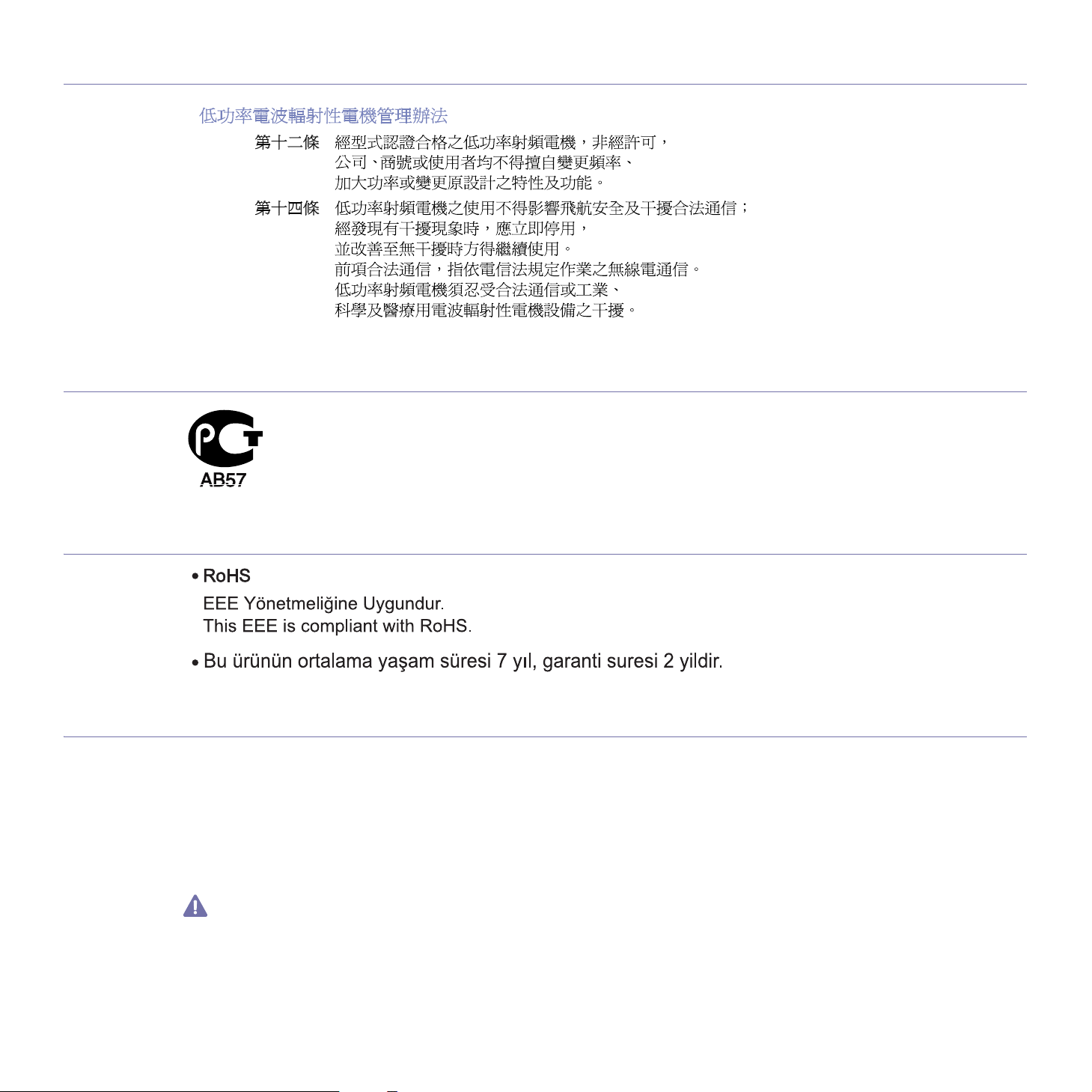
Только для Тайваня
Только для России
Только для Турции
Замена вилки шнура питания (только для Великобритании)
Внимание!
Шнур питания для данного устройства оснащен стандартной вилкой (BS 1363), рассчитанной на силу тока 13 А, со встроенным
плавким предохранителем на 13 А. При проверке или замене предохранителя необходимо пользоваться соответствующими
плавкими предохранителями на 13 А. Затем следует поставить на место крышку предохранителя. В случае утери крышки
предохранителя не пользуйтесь вилкой до приобретения другой крышки.
Вилки на 13 А широ
старой постройки) отсутствуют стандартные розетки, рассчитанные на силу тока 13 А. В этом случае необходимо приобрести
соответствующий адаптер. Не удаляйте со шнура несъемную вилку.
Если вы отрезали литую вилку, сразу же выбросите ее. Вилку запрещается подключать снова, т.к. это может привести к
поражению электрическим током в случае, если вы вставите ее в розетку.
ко используются в Великобритании и подходят в большинстве случаев. Однако в некоторых зданиях (в основном
Нормативная информация_ 15
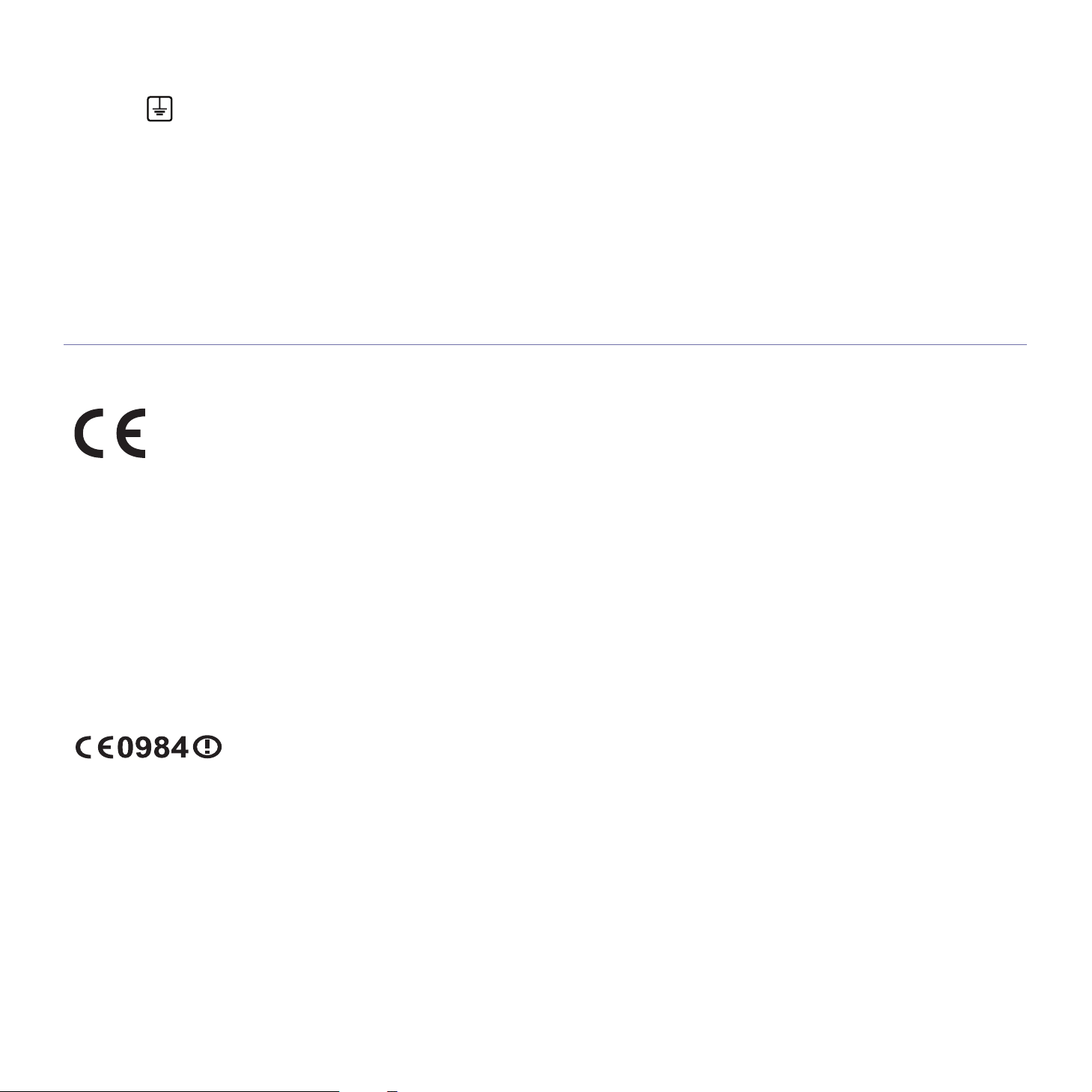
Важное предупреждение.
Устройство необходимо заземлить.
Провода шнура питания имеют следующую цветовую маркировку.
• Желт
• Сини
• Ко
о-зеленый: земля
й: нейтральный
ричневый: питание
Если цв
Соедините же
зеленого цвета.
Синий провод соедините с контактом, обозначенным буквой «N» или пометкой черного цвета.
Коричневый провод соедин
В ви
ет проводов шнура питания отличается от обозначений на вилке, выполните следующие действия.
лто-зеленый провод с контактом, обозначенным буквой «E», значком заземления или пометкой желто-зеленого или
ите с контактом, обозначенным буквой «L» или пометкой красного цвета.
лке, переходнике или удлинителе должен быть плавкий предохранитель на 13 А.
Декларация о соответствии (страны Европы)
Сертификация
Настоящим компания Samsung Electronics заявляет, что модель [CLP-775 Series] соответствует требованиям и условиям Директивы
1999/5/EC.
Ознакомиться с полным те
раздел «Подд
устройства, чтобы найти документ EuDoC.
1 ян
электромагнитной совместимости.
01.01.1996: Д
касающихся электромагнитной совместимости.
09.03.1999: Директива Совета 1999/5/EC о радиотехническом оборудовании и терминалах связи и взаимном признании их
соответствия требованиям. Полный текст декларации, содержащий соответствующие директивы и стандарты, можно получить в
торговом представительстве корпорации Samsung Co., Ltd.
ержка» > «Программное обеспечение и документация», введите название модели принтера или многофункционального
варя 1995 г.: директива Совета 2006/95/EEC о согласовании законов государств — членов Европейского союза, касающихся
иректива Совета 2004/108/EC (92/31/EEC) о согласовании законов государств — членов Европейского союза,
Информация о соответствии требованиям Европейского Союза к радиоустройствам (для изделий с
радиоустройствами, сертифицированными Европейским Союзом)
В данный принтер может быть встроено маломощное радиоустройство (беспроводное высокочастотное устройство связи),
работающее в полосе частот 2,4 ГГц/5 ГГц. Оно предназначено для использования в домашних и офисных помещениях. Если в
принтер не встроено такое устройство, пропустите этот раздел. Проверить наличие устройств беспроводной связи можно по этикетке
устройства.
кстом декларации соответствия можно на веб-сайте по адресу www.samsung.com/printer. Перейдите в
Использование устройств беспроводной связи, которые могут присутствовать в системе, в пределах Европейского союза и
присоединившихся стран допускается только при наличии на этикетке отметки ЕС с регистрационным номером
сертификационной организации и предупреждающего знака.
Выходная мо
воздействия высоких частот, установленных Европейской комиссией в директиве R&TTE.
щность устройств беспроводной связи, которые могут быть встроены в принтер, намного ниже предельных значений
Европейские страны, в которых разрешено использование беспроводных устройств связи:
Страны ЕС
Европейские страны, в которых имеются ограничения на использование устройств беспроводной связи:
Европейский союз
Во Фран
мВт, например для беспроводных устройств связи.
Страны европейской экономической зоны и европейской ассоциации свободной торговли
На да
ции действует ограничение диапазона частот (от 2454 до 2483,5 МГц) для устройств с передающей мощностью свыше 10
нный момент ограничений нет.
Нормативная информация_ 16
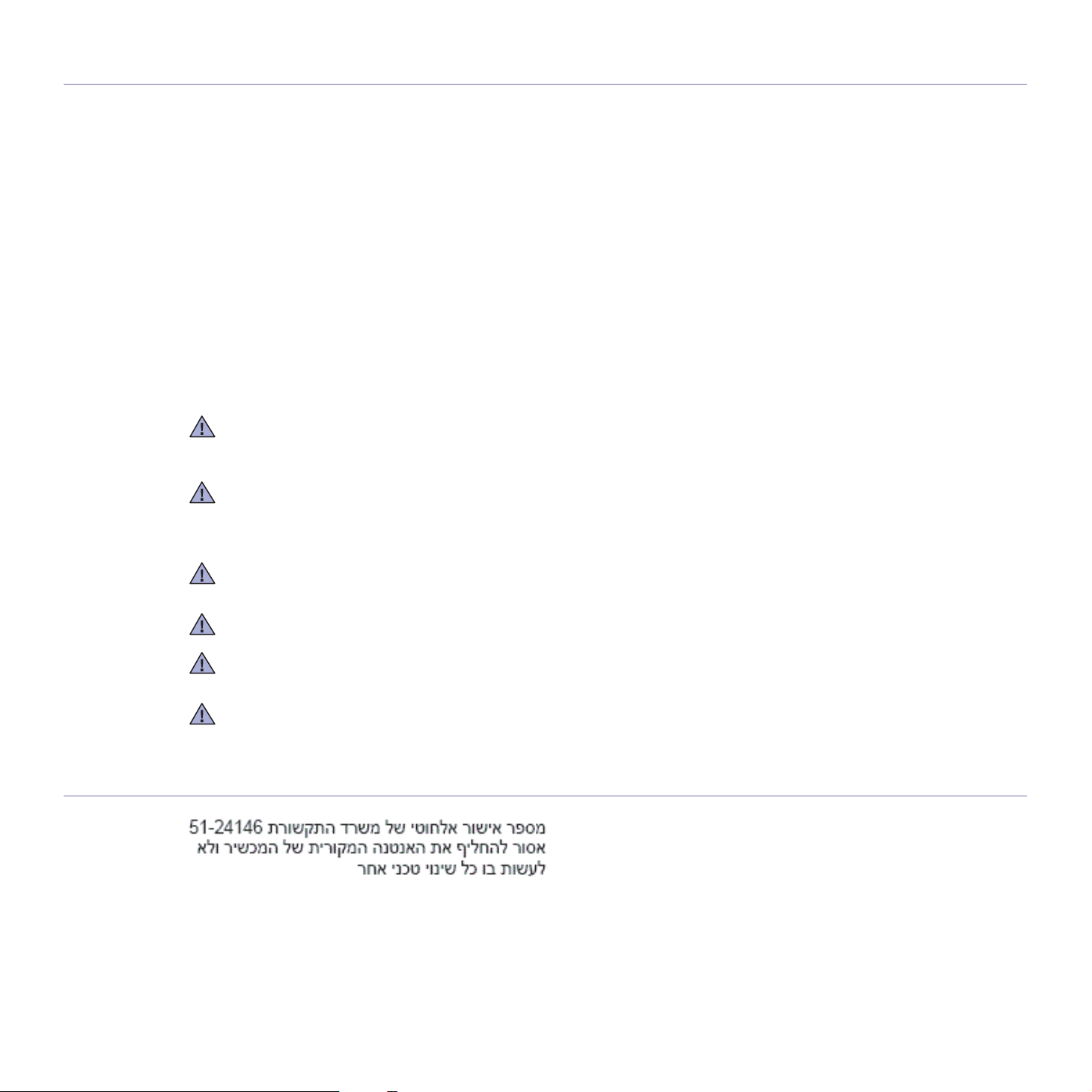
Заявления о соответствии нормам
Рекомендации по использованию устройств беспроводной связи
В принтер может быть встроено маломощное радиоустройство (высокочастотное устройство беспроводной связи), работающее в
полосе частот 2,4 / 5 ГГц. В следующем разделе содержатся рекомендации по работе с устройствами беспроводной связи.
Дополнительные ограничения и предупреждения для отдельных стран приводятся в разделах, посвященных этим странам или
группам стран. Использование встроенных устройств беспроводной связи допускается только в странах, указанных в примечании о
сертификации на этикетке с параметрами устройства. Если название страны, в которой вы собираетесь использовать устройство, на
этикетке отсутствует, обратитесь в местное сертификационное агентство и ознак
беспроводной связи тщательно контролируется и может быть запрещено.
Выходная мо
настоящее время ограничений на воздействие высоких частот. Поскольку излучение устройств беспроводной связи (которые могут
быть встроены в принтер) не превышает действующих ограничений, установленных стандартами и рекомендациями по безопасности
радиоустройств, производитель считает работу с ними безопасной. Однако пр
устройства, следует проявлять осторожность и свести к минимуму контакт человека с устройством.
В соответствии с общ
устройствами беспроводной связи должно составлять не менее 20 см. При включенных устройствах беспроводной связи устройство
должно находиться на расстоянии не менее 20 см от тела человека.
Запрещается уст
В нек
оторых случаях на устройства беспроводной связи накладываются более жесткие ограничения. Примеры таких ограничений:
щность устройств беспроводной связи, которые могут быть встроены в принтер, намного ниже действующих в
ими нормами, минимальное расстояние между беспроводным устройством и телом человека при работе с
анавливать передатчик рядом с другим передатчиком и использовать его с другой антенной или передатчиком.
Высокочастотные устройства беспроводной связи могут создавать помехи работе оборудования коммерческих
воздушных судов. Действующими правилами полетов предусмотрено отключение таких устройств на время полета.
Примерами устройств беспроводной связи являются коммуникационные устройства стандарта IEEE 802.11 (также
называемого «беспроводной Ethernet») и Bluetooth.
Использование устройств беспроводной связи может быть ограничено или запрещено, если существует риск создания
недопустимых помех другим устройствам или службам. Например, ограничения на их использование могут действовать
в аэропортах, больницах и в местах повышенной концентрации кислорода или горючего газа. Если вы не уверены в том,
что использование устройства беспроводной связи допускается в кон
соответствующую инстанцию и получите разрешение на включение и эксплуатацию устройства.
В разных странах действуют различные ограничения на использование устройств беспроводной связи. Поскольку в
систему встроено устройство беспроводной связи, перед поездкой в ту или иную страну обратитесь в органы контроля
использования радиоустройств и узнайте о наличии ограничений.
Запрещается эксплуатация устройств беспроводной связи в неполной комплектации, с открытыми крышками или
снятыми средствами защиты.
Запрещаются ремонт и техническое обслуживание устройств беспроводной связи пользователем, а также их
изменение. В случае внесения изменений в устройство беспроводной связи разрешение на его эксплуатацию
аннулируется. Для технического обслуживания и ремонта устройства обращайтесь к производителю.
Используйте только драйверы принтера, сертифицированные для использования в данной стране. Для получения
дополнительной информации обратитесь в службу технической поддержки производителя. См. также комплект
восстановления системы.
омьтесь с требованиями. Использование устройств
и обычной работе, независимо от мощности
кретных обстоятельствах, обратитесь в
Только для Израиля
Нормативная информация_ 17

Только для Китая
Нормативная информация_ 18
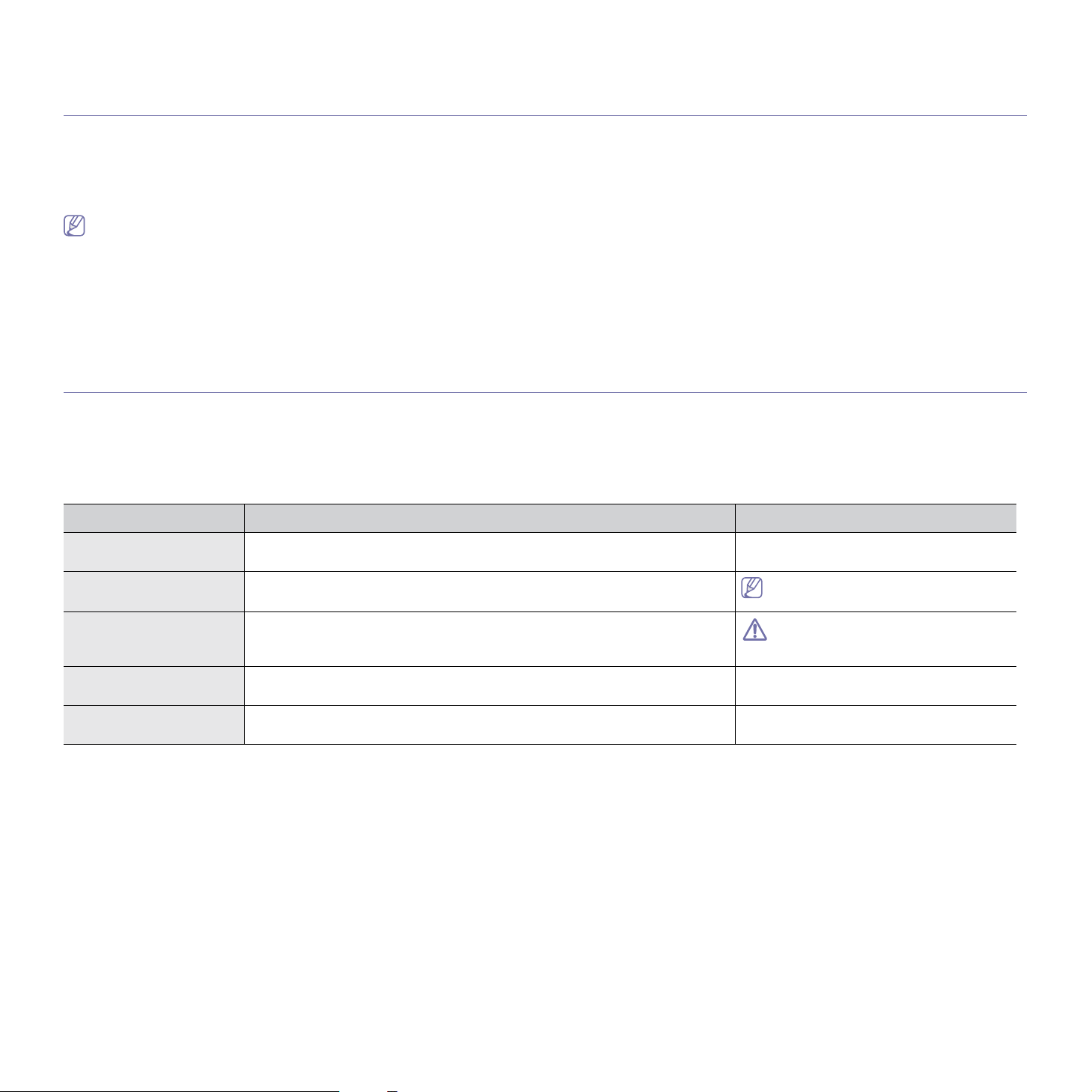
О руководстве пользователя
В настоящем руководстве пользователя приведены основные сведения об устройстве, а также детальное
описание порядка его использования. Руководство по установке и использованию устройства предназначено как
для опытных пользователей, так и для новичков.
• Перед началом эксплуатации устройства следует ознакомиться с информацией о безопасности.
• Решения пробле
на стр. 81)
• О
писание терминов, используемых в данном руководстве, см. в глоссарии. (См. «Глоссарий» на стр. 114)
• Для по
• В зави
• Опе
иска информации можно использовать указатель.
симости от модели и комплектации конкретного устройства, его вид может отличаться от иллюстраций в данном Руководстве
пользователя.
рации, приведенные в данном руководстве, в основном предназначены для выполнения в среде Windows 7.
Условные обозначения
Некоторые термины настоящего руководства имеют одинаковое значение, например:
• «до
кумент» и «оригинал»;
• «бумага», «материал» и «ма
• «устройство», «принте
В следующей табл
Условные обозначения Описание Пример
м, связанных с эксплуатацией устройства, приведены в разделе по устранению неисправностей. (См. «Устранен. неполадок»
териал для печати»;
р» и «МФУ».
ице приведены условные обозначения, используемые в данном руководстве.
Выделение
полужирным шрифтом
Примечание Содержит дополнительные сведения или подробные описания функций и
Предупреждение Содержит инструкции по защите устройства от возможных механических
Сноска Содержит дополнительные сведения, относящиеся к определенным
(«Перекрестная
ссылка»)
Для отображения текста на дисплее или названий кнопок на устройстве. Пуск
возможностей устройства.
повреждений и выхода из строя.
словам или фразе.
Ссылка на страницу с дополнительной подробной информацией. (См. «Дополнительные сведения» на
Формат вывода даты в разных
странах может различаться.
Не прикасайтесь к нижней части
картриджа, окрашенной в зеленый
цвет.
a. страниц в минуту
стр. 20)
О руководстве пользователя_ 19
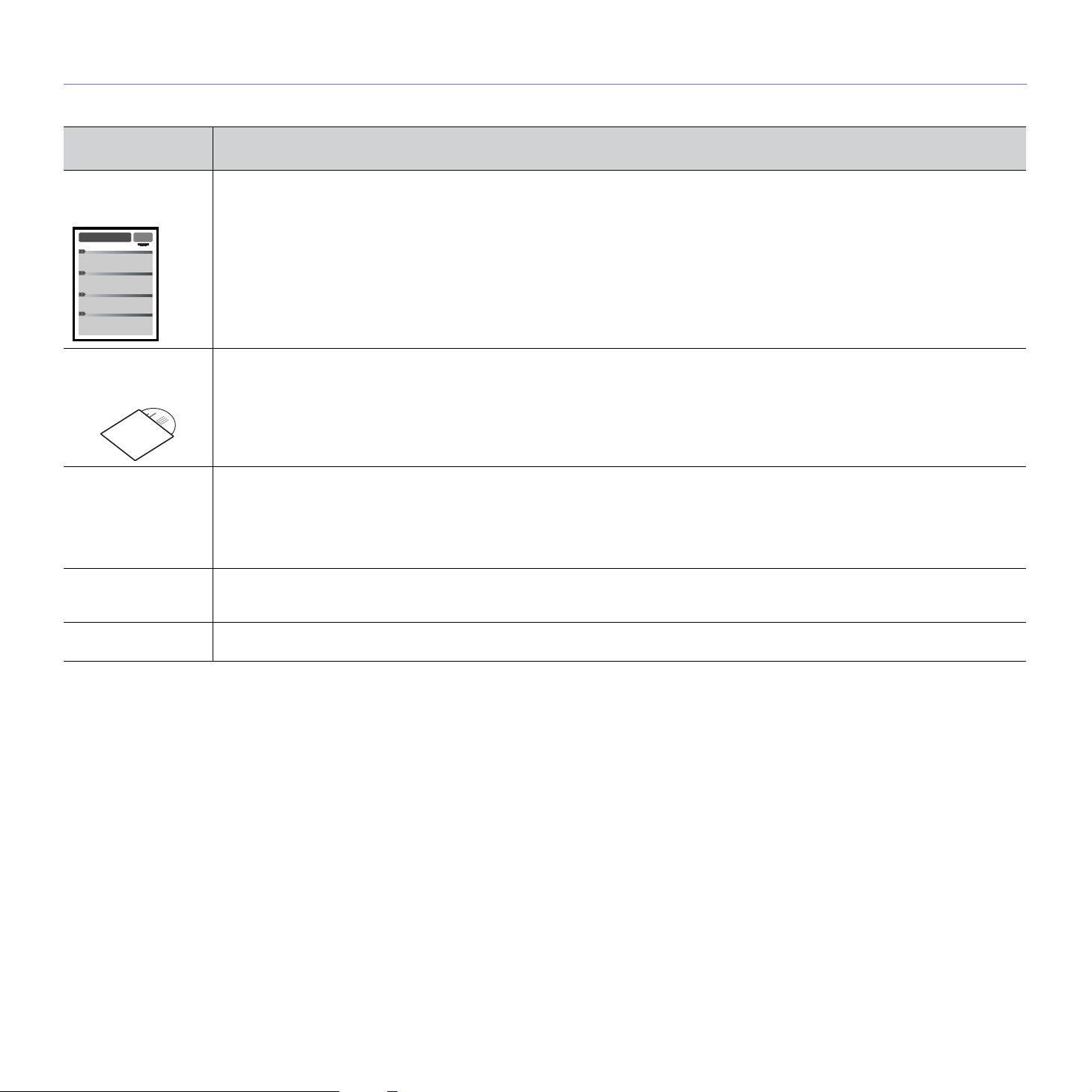
Дополнительные сведения
Сведения об установке и эксплуатации устройства см. в следующих печатных и электронных документах.
Наименование
документа
Краткое
ру
ководство по
установке
Интерактивное
ководство
ру
пользователя
Сетевой ве
Справка по
драйверу
устройства
Веб-сайт Samsung Справочную информацию, поддержку, драйвера устройства, руководства и информацию по заказу можно получить на
б-сайт Позволяет организовать сетевое окружение с Вашего компьютера с помощью таких программ управления сетью, как SetIP,
Содержит инструкции по настройке устройства. Следуйте данным инструкциям при подготовке устройства к работе.
Содержит пошаговые инструкции по использованию всех функций устройства, сведения по его обслуживанию, выявлению и
устранению неполадок и установке дополнительных компонентов.
SyncThru™ Web Admin Service, Samsung AnyWeb Print и др. SyncThru™ Web Admin Service рекомендуется сетевым
администраторам, которым приходится одновременно управлять множеством устройств. Программа Samsung AnyWeb Print
позволяет пользователям производить снимки экрана веб-сайта в Windows Internet Explorer. Загрузить программу SyncThru
Web Admin Service ил
комплект по
Содержит информацию по драйверу принтера, а также инструкции по настройке параметров печати. (См. «Использование
справки» на стр. 65)
веб-сай
ставки и находится на диске с программным обеспечением.
те Samsung по адресу www.samsungprinter.com.
и Samsung AnyWeb Print можно по адресу http://solution.samsungprinter.com. Программа SetIP входит в
Описание
TM
О руководстве пользователя_ 20
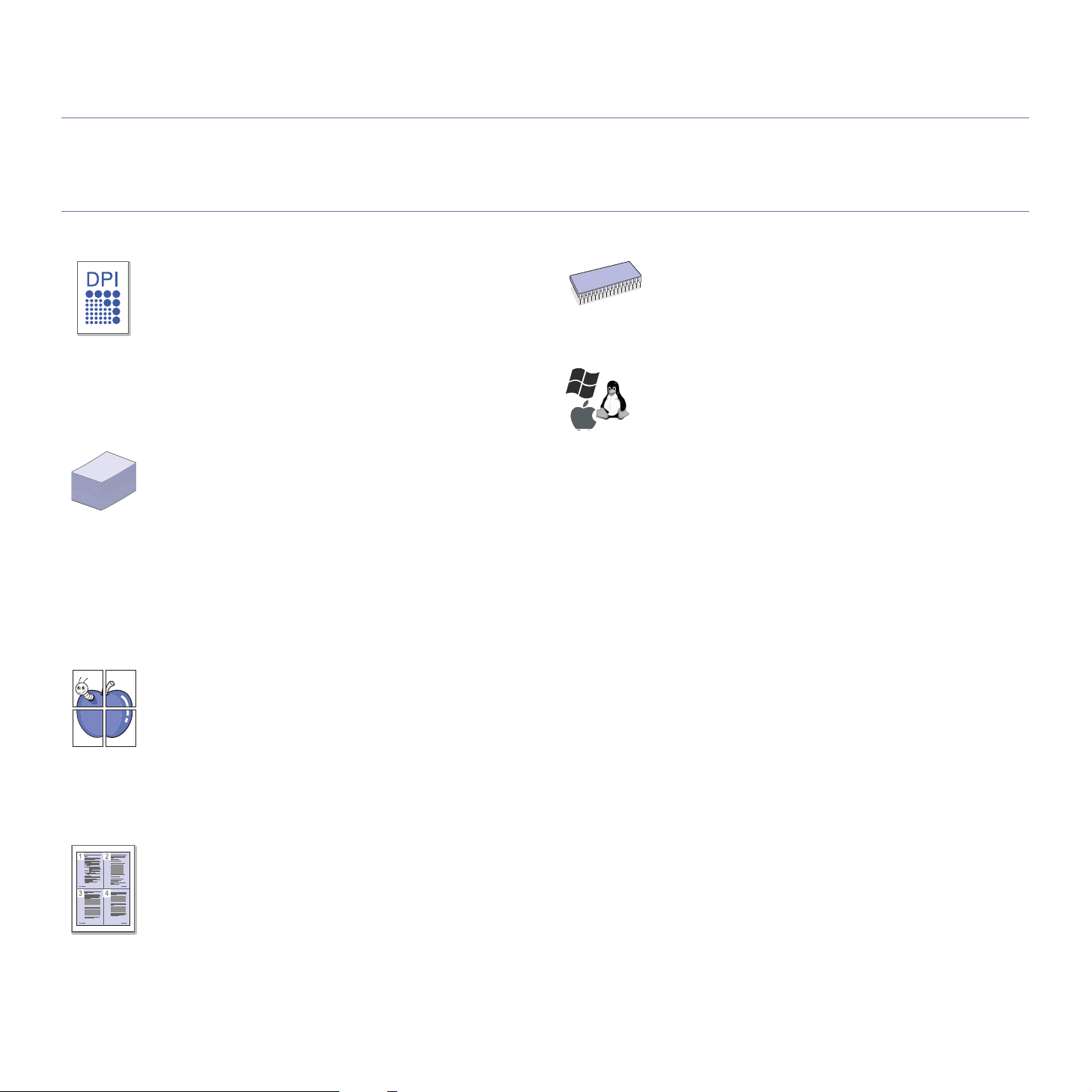
Функции вашего нового устройства
Данное устройство поддерживает ряд специальных функций, позволяющих улучшить качество печати документов.
Специальные Функции
Быстрая и высококачественная печать
• Максимальное фактическое разрешение при печати
составляет 9600 x 600 тчк/дюйм.
• Печать на бумаге фо
скоростью до 33 стр./мин., а на бумаге формата Letter —
до 35 стр./мин.
• При двусторо
бумаге формата A4 со скоростью до 15 стр./мин. и на
бумаге формата Letter со скоростью до 16 стр./мин.
Поддержка ра
печати
• Многоцелевой лоток позволяет печатать на фирменных
бланках, конвертах, наклейках, открытках, прозрачной
пленке, плотной бумаге и бумаге нестандартного
размера. Также в него можно загрузить до 100 листов
обычной бумаги.
• В лот
Создание профессиональных документов (см.
«Использование дополнительных параметров печати»
на ст
ок 1 и дополнительный лоток (емкость каждого
составляет 500 листов) можно загружать бумагу разных
размеров. Возможна установка до двух дополнительных
лотков.
р. 61)
нней печати ваше устройство печатает на
знообразных типов материалов для
рмата A4 выполняется со
Расширение возможностей устройства
• Устройство имеет дополнительный разъем для
увеличения объема памяти. (См. «Доступны
материалы» на стр. 99)
Печать в различных средах
• Печать может осуществляться в операционных системах
Windows, Linux, Macintosh и UNIX.
• Устройство оснащено инте
интерфейсом.
рфейсом USB и сетевым
е
• Печать водяных знаков. В документ можно добавлять
различные надписи, например «Секретно».
• Печать плакатов. Текст и изображение на каждой
странице документа можно увеличить, распечатать на
нескольких листах бумаги и склеить.
• Го
товые формы и фирменные бланки можно печатать на
обычной бумаге.
Экономия ср
дополнительных па
• В целях экономии бумаги можно распечатывать
несколько страниц на одном листе.
• Данное устройство экономит электроэнергию,
автоматически снижая ее потребление в режиме
ожидания.
• Дл
я экономии бумаги можно печатать на обеих сторонах
листа (функция двусторонней печати).
едств и времени (см. «Использование
раметров печати» на стр. 61)
Функции вашего нового устройства_ 21
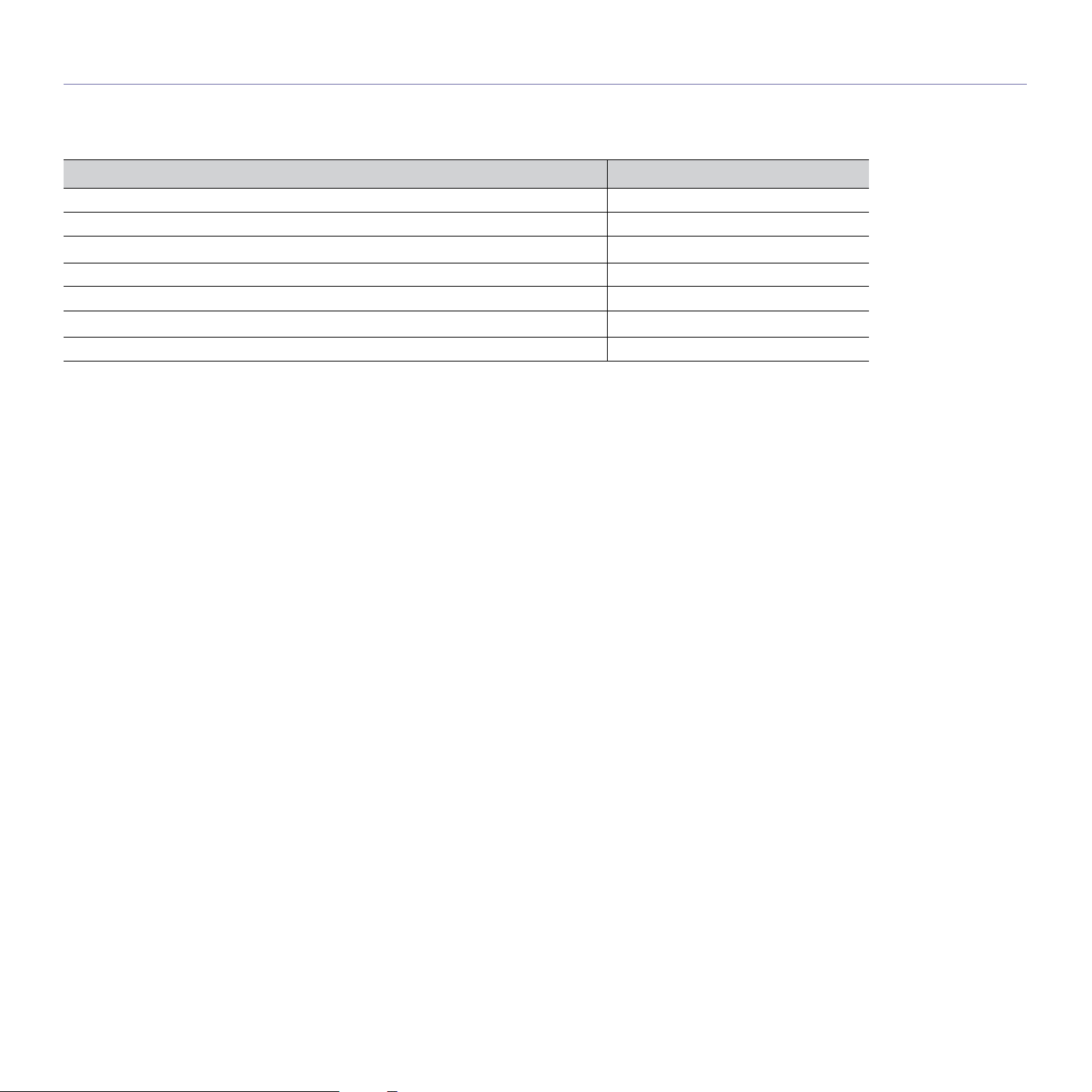
Функции различных моделей
Данное устройство соответствует всем требованиям, предъявляемым к работе с документацией: от печати до использования передовых сетевых
корпоративных решений.
В табл
ице представлено сравнение различных моделей по функциям:
Функции CLP-775 Series
Интерфейс USB 2.0 ●
Жесткий диск ○
Беспроводной сетевой интерфейс 802.11 b/g/n
a
Проводной сетевой интерфейс Ethernet 10/100/1000 Base TX ●
Дуплексная (двусторонняя) печать ●
Параллельный разъем IEEE1284
Модуль па
мяти ○
b
a.Для некоторых стран платы беспроводной сети могут быть недоступны. Свяжитесь с местным представителем компании
Samsung или обратитесь в магазин, где был приобретен принтер.
b.При использовании параллельного порта, нельзя использовать кабель USB.
( ●: включено, ○: дополнительно)
○
○
Функции вашего нового устройства_ 22
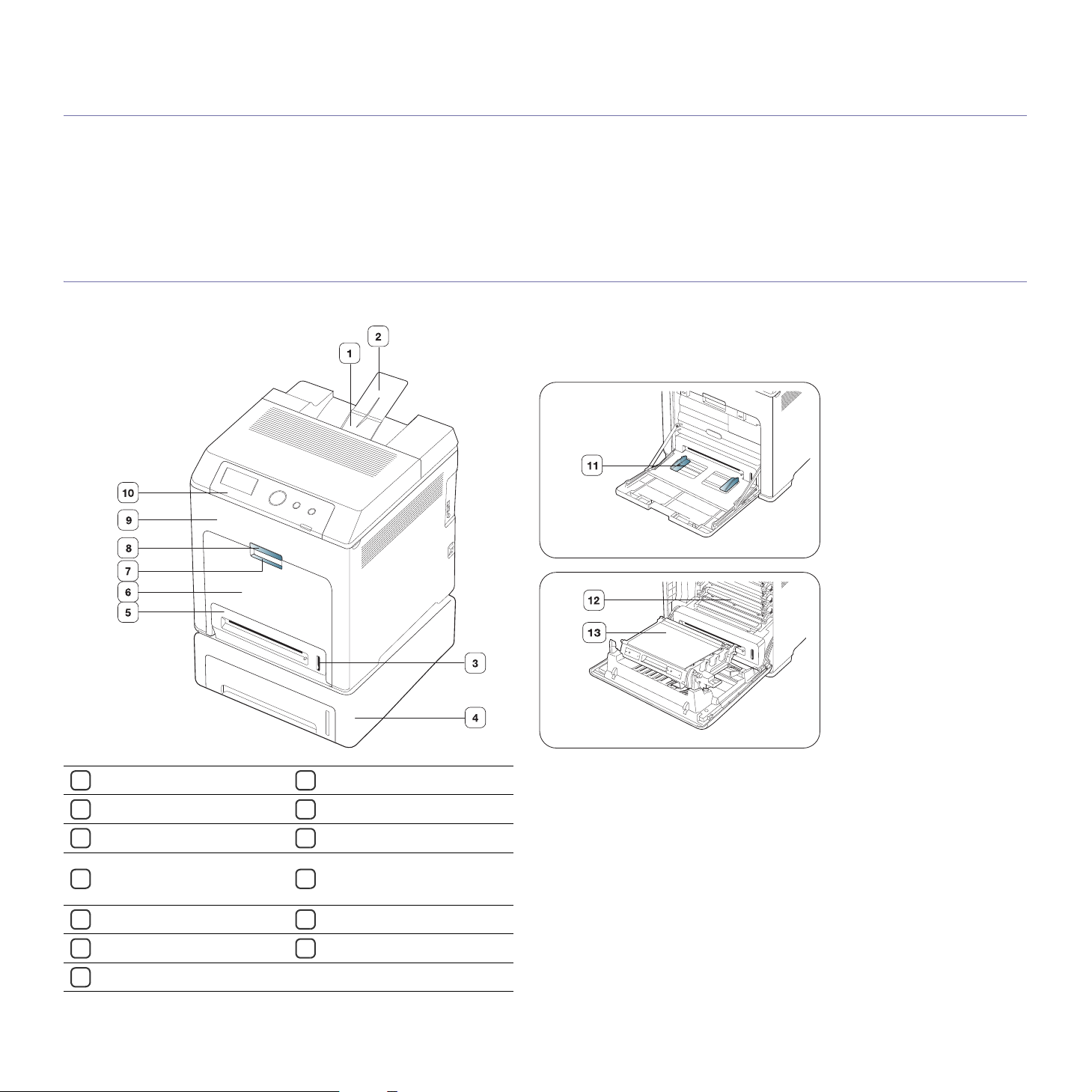
1.Введение
На рисунке показаны основные компоненты устройства.
В главу входят указанные ниже разделы.
• Обзор устройс
• Обзор панели упра
тва
вления
Обзор устройства
Вид спереди
• Знакомство с па
нелью управления
• Включение устройства
Выходной лоток
1
Подставка выходного лотка
2
Индикатор уровня бумаги
3
4
Дополнительный лоток
Лоток 1
5
Многоцелевой лоток
6
Ручка многоцелевого лотка
7
a
a.Это дополнительная функция.
Ручка передней крышки
8
Передняя крышка
9
Панель управления
10
Ограничители ширины
бумаги многоцелевого
11
лотка
Картридж с тонером
12
Транспортная лента
13
Введение_ 23
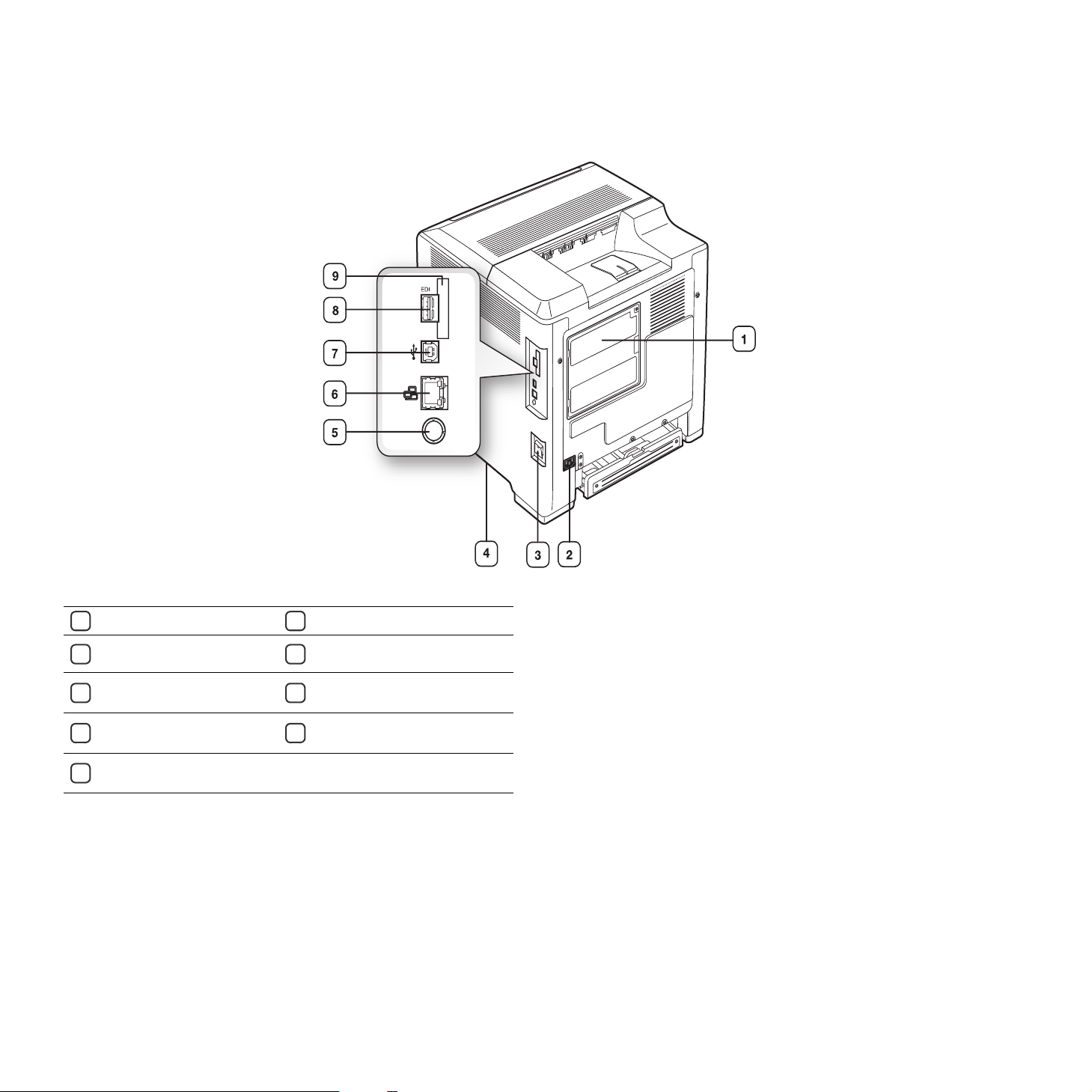
Вид сзади
Крышка платы управления
1
Разъем для шнура
2
питания
Выключатель питания
3
Ручка
4
Параллельный разъем
5
IEEE1284
b
Сетевой порт
6
Порт USB
7
Разъем для подключения
8
внешних устройств
Беспроводной сетевой
9
интерфейс IEEE 802.11 b/g/n
a
a.Разъем для подключения внешних устройств компании Samsung и
других производителей.
b.Это дополнительная функция.
b
Введение_ 24
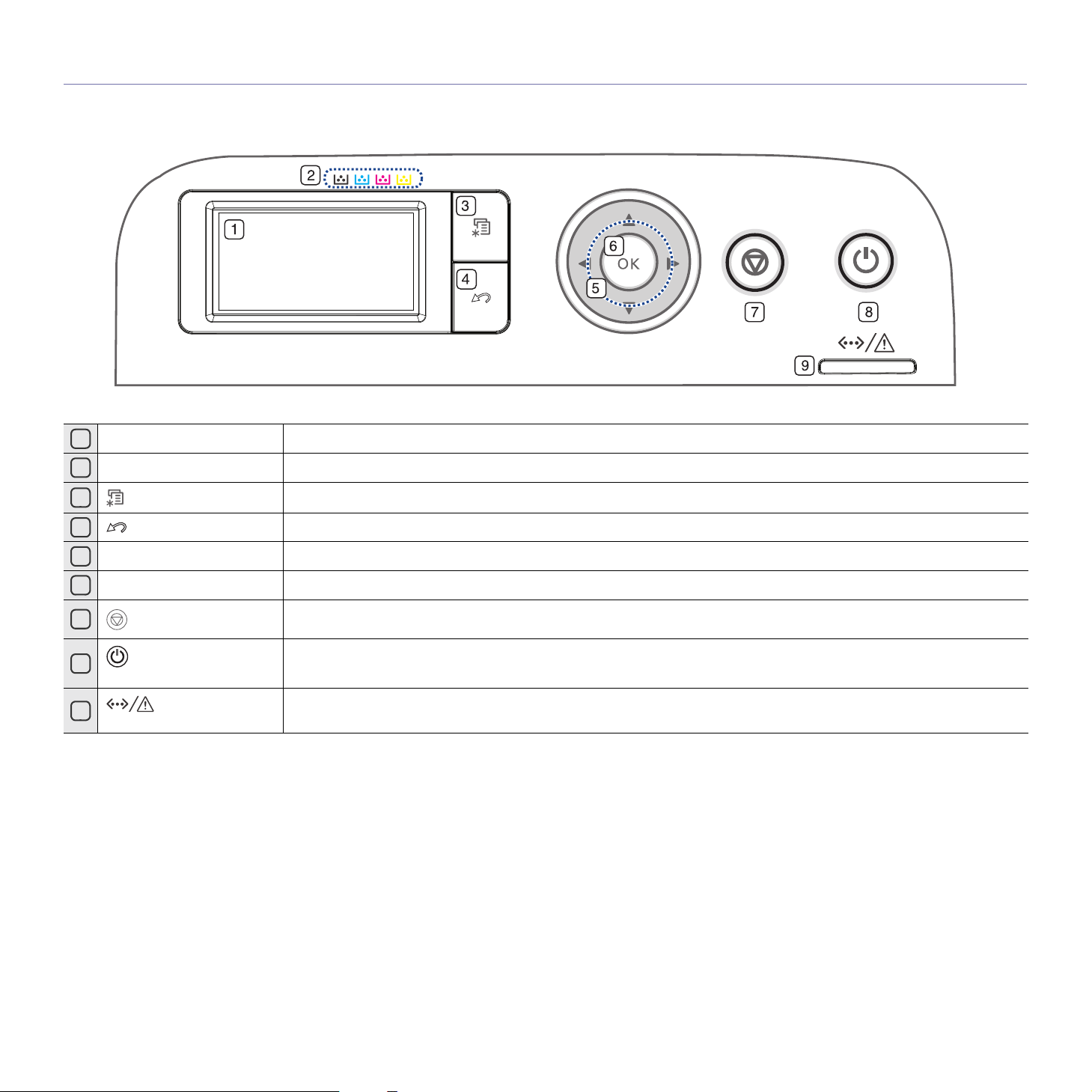
Обзор панели управления
Дисплей
1
Цвета тонеров
2
3
4
5
6
7
8
9
(Меню)
(Назад)
Стрелка
OK
(Остановить)
(Режим
энергосбережения)
(Индикатор
состояния)
Индикация текущего состояния устройства и вывод подсказок во время работы.
Отображение состояния всех картриджей с тонерами. (См. «Знакомство с панелью управления» на стр. 26)
Переход в ре
жим меню и прокрутка доступных вариантов меню. (См. «Доступ в меню» на стр. 67)
Возврат на один на уровень меню выше.
Прокрутка доступных вариантов в выбранном меню, увеличение или уменьшение значений.
Подтверждение выбора на дисплее.
Остановка операции в любой момент. На экране появляется всплывающее окно с описанием текущего задания,
которое пользователь может остановить или возобновить.
С по
мощью этой кнопки можно также выключить и включить питание. (См. «Кнопки» на стр. 26)
Индикация состояния ус
тройства. (См. «Знакомство с панелью управления» на стр. 26)
Введение_ 25
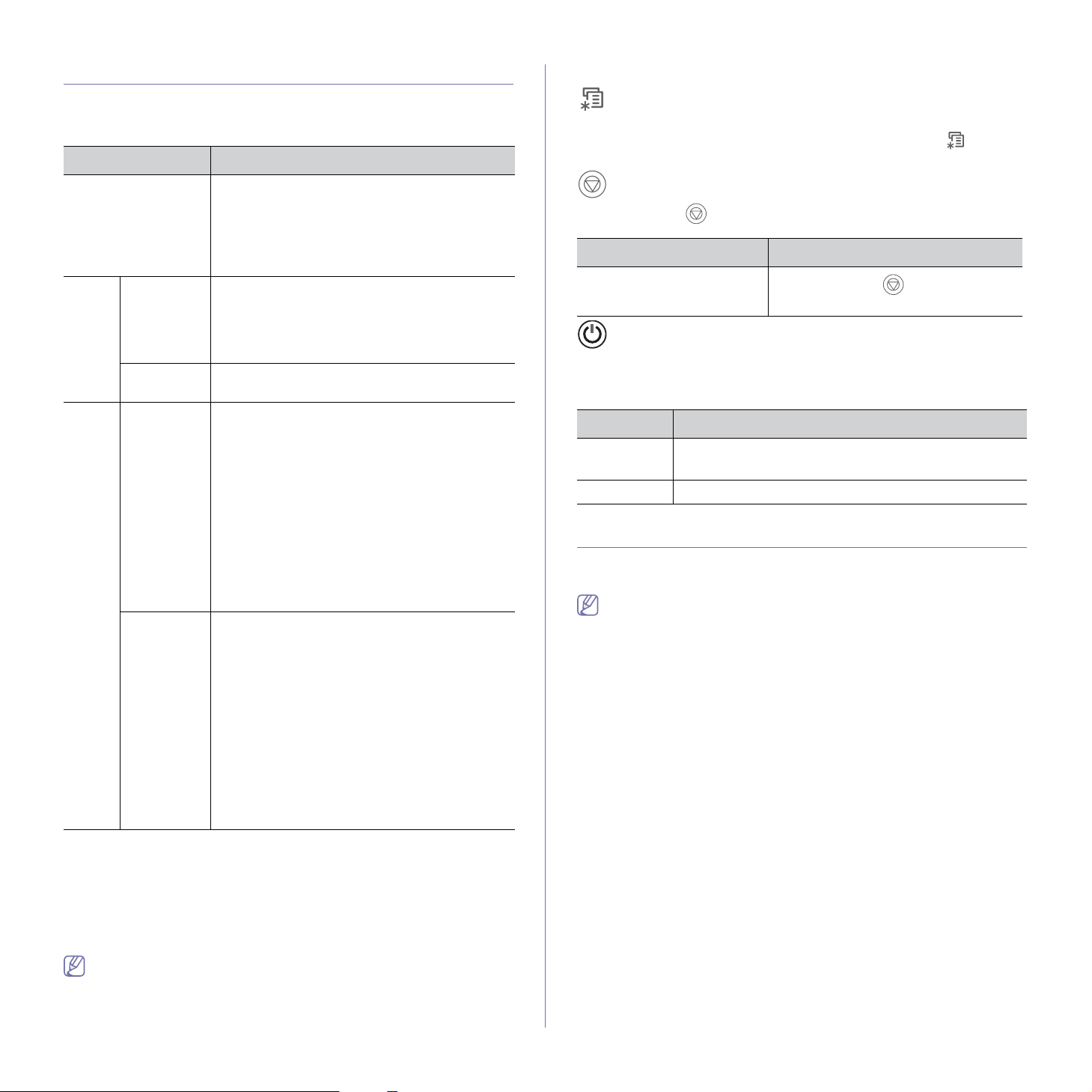
Знакомство с панелью управления
Индикатор состояния
Цвет индикатора состояния показывает текущее состояние устройства.
Состояние Описание
Выкл. • Устройство выключено.
• Устройство находи
энергосбережения. При получении данных
или нажатии любой кнопки оно
автоматически переходит в рабочий
режим.
ЗеленыйМигает • Редкое ми
гание светодиода означает, что
устройство получает данные с
компьютера.
• Частое мигание светодиода оз
устройство выполняет печать.
Горит Устройство вк
лючено и готово к
использованию.
КрасныйМигает • Произошла несущественн
устройство ожидает ее сброса. Прочтите
сообщение на дисплее. После сброса
ошибки устройство продолжит выполнение
операции.
• В ка
ртридже осталось небольшое
количество тонера. Предположительный
срок службы
Приготовьте нов
Качество печати можно временно
улучшить путем перераспределения
тонера. (См. «Пе
на стр. 81)
Горит • Пред
положительный срок службы
картриджа почти истек
заменить к
артридж. (См. «Замена
картриджа» на стр. 101)
• Произошло замят
«Уд
аление застрявшей бумаги» на стр. 83)
• От
крыта крышка. Закройте крышку.
• В лот
ке отсутствует бумага. Загрузите
бумагу в лоток.
• Работа устройства остановлена из-за
серьезной ошибки. Прочтите сообщение на
дисплее. (См. «Зн
дисплее» на стр. 87)
тся в режиме
начает, что
ая ошибка, и
a
ка
ртриджа истекает.
ый картридж для замены.
рераспределение тонера»
a
. Рекомендуется
ие бумаги. (См.
ачение сообщений на
Кнопки
(Меню)
При н
еобходимости узнать состояние устройства и настроить его на
использование дополнительных функций нажмите кнопку
(См. «До
ступ в меню» на стр. 67)
(Меню).
(Стоп)
Нажав на кн
опку (Остановить), вы можете:
Функция Описание
Отмена задания печати
Нажмите кн
время печ
опку (Остановить) во
ати.
(Энергосбережение)
Для выключения устройства нажмите эту кнопку и дождитесь
выключения питания. Включение питания также может осуществляться
данной кнопкой.
Состояние Описание
Выкл. • Устройство находится в режиме готовности.
• Устройство вы
Вкл. Устройство находи
ключено.
тся в режиме энергосбережения.
Включение устройства
1. Подсоедините шнур питания.
2. Переведит
Для выключения устройства нажмите эту кнопку и дождитесь
выключения питания.
е переключатель в положение Вкл.
a.Предположительный срок службы картриджа определяется
средним количеством отпечатков и соответствует стандарту ISO/
IEC 19798. Фактический ресурс, исчисляемый в страницах,
зависит от условий эксплуатации, интервала печати, типа и
размера материалов для печати. Даже если индикатор загорается
красным и принтер прекращает печать, в картридже может
оставаться некоторое количество тонера.
Прочтите сообщение на дисплее. Следуйте инструкциям в сообщении
или обратитесь к разделу по устранению неисправностей. (См. раздел
«Значение сообщений на дисплее» на стр. 87.). Если проблему
устранить не удал
ось, обратитесь в службу технической поддержки.
Введение_ 26
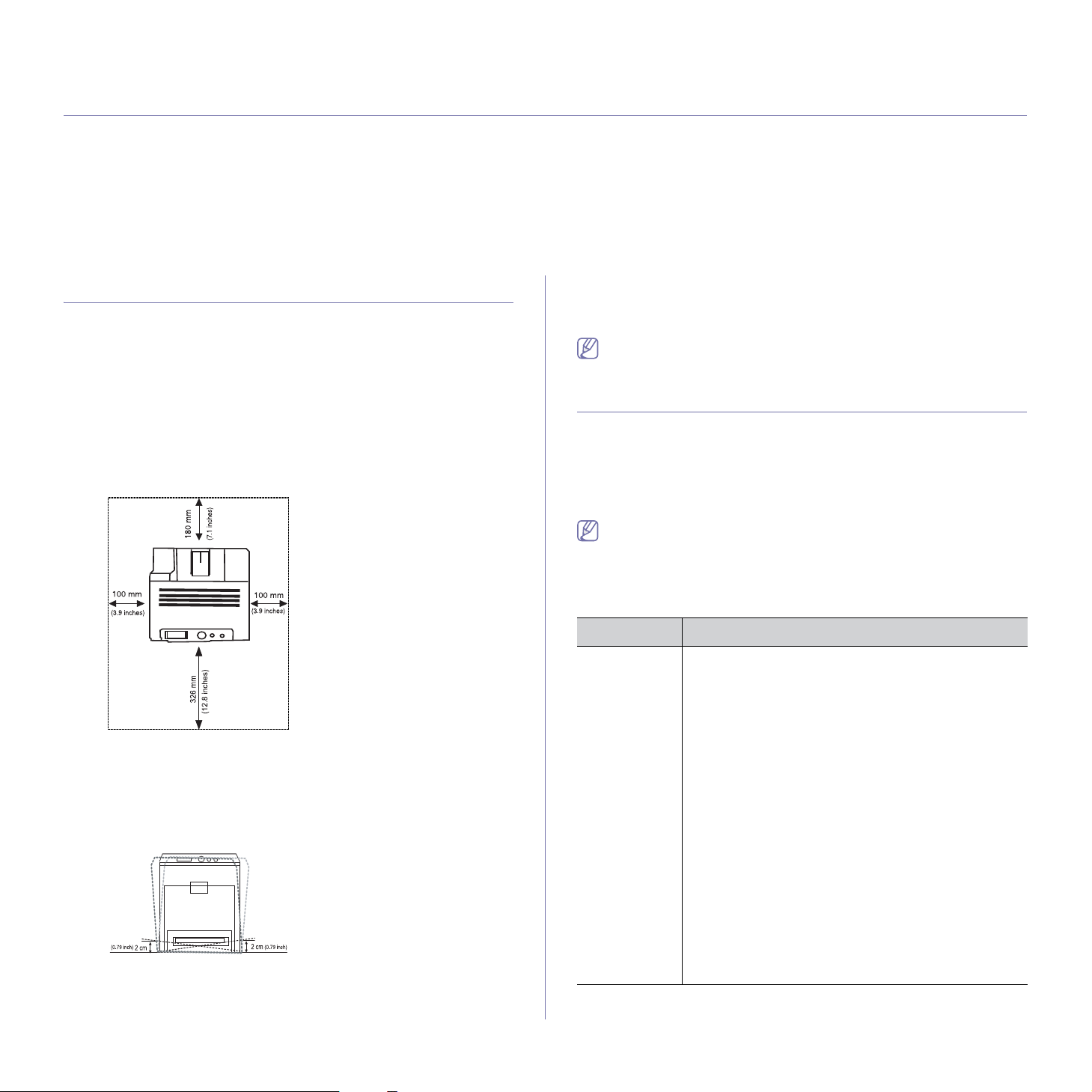
2.Приступая к работе
В этой главе приведены пошаговые инструкции по подготовке устройства, подключаемого через порт USB, и
программного обеспечения к эксплуатации.
В главу входят указанные ниже разделы.
• Установка оборуд
• Поставляемое пр
ования
ограммное обеспечение
• Требования к системе
• Установка драйвера локально
Установка оборудования
В этом разделе изложена процедура установки оборудования,
описанная в кратком руководстве по установке. Обязательно
предварительно прочтите краткое руководство по установке и
выполните следующие действия:
1. Определите место постоянного размещения устройства.
Расположите устройство на ровно
свободной циркуляцией воздуха. Проследите за тем, чтобы
оставалось достаточно места для открытия крышек и лотков.
Устройство дол
жно находиться в хорошо проветриваемом
помещении, вдали от прямых солнечных лучей, источников тепла,
холода и влаги. Не устанавливайте его на краю стола.
Высокое качество печати гарантируется на высоте до 1 000 м над
уровнем моря. Чтобы оптимизировать качество печати, проверьте
правильность настройки высоты над уровнем моря. (См.
«Настройк
а высоты» на стр. 49)
Установите устройство на ровно
уклоном не более 2 мм. В противном случае может ухудшиться
качество печати.
2. Вскройте упаковку устройства и проверьте ее содержимое.
3. Снимите с устройства упак
4. Уста
новите картридж.
овочную ленту.
й, устойчивой поверхности со
й устойчивой поверхности c
5. Загрузи
6. По
те бумагу. (См. «Загрузка бумаги в лоток» на стр. 53)
дключите все кабели к устройству.
7. Включите устройство.
В случае сбоя в электросети данное устройство прекратит
работу.
Поставляемое программное обеспечение
После установки и подключения устройства к компьютеру необходимо
установить програ
Windows или Macintosh установите програ
компакт-диска из ко
или UNIX загрузи
printer) и вы
Время от времени программное обеспечение устройства
обновляется, например после выхода новой операционной
системы и т.д. При необходимости загрузите последнюю версию
программного обеспечения с веб-сайта Samsung.
(www.samsung.com/printer).
ОС Содержимое
Windows • Драйвер принтера: этот драйвер позволяет
ммное обеспечение принтера. Для работы в системе
ммное обеспечение с
мплекта поставки, а для работы в системе Linux
те его с веб-сайта Samsung (www.samsung.com/
полните установку.
воспользоваться всеми функциями устройства.
• Дра
йвер принтера PostScript: драйвер
PostScript позволяет печатать документы,
содержащие сложные шрифты и графические
элементы, используя язык PostScript (файл
описания принтера PostScript прилагается).
• Sa
msung Easy Printer Manager: Samsung Easy
Printer Manager включает в себя все
настраиваемые параметры устройства, среду
печати, параметры/действия и запуск печати. Все
эти функции облегчают пользование устройством
Samsung.
• Samsung Print
ing Status: эта программа
позволяет отслеживать состояние устройства и
предупреждает пользователя об ошибках,
возникающих во время печати.
• Утилита пр
ямой печати: данная программа
позволяет напрямую распечатывать файлы PDF.
• SetIP: эта программа предназначена для
настройки TCP/IP-адресов устройства.
Приступая к работе_ 27
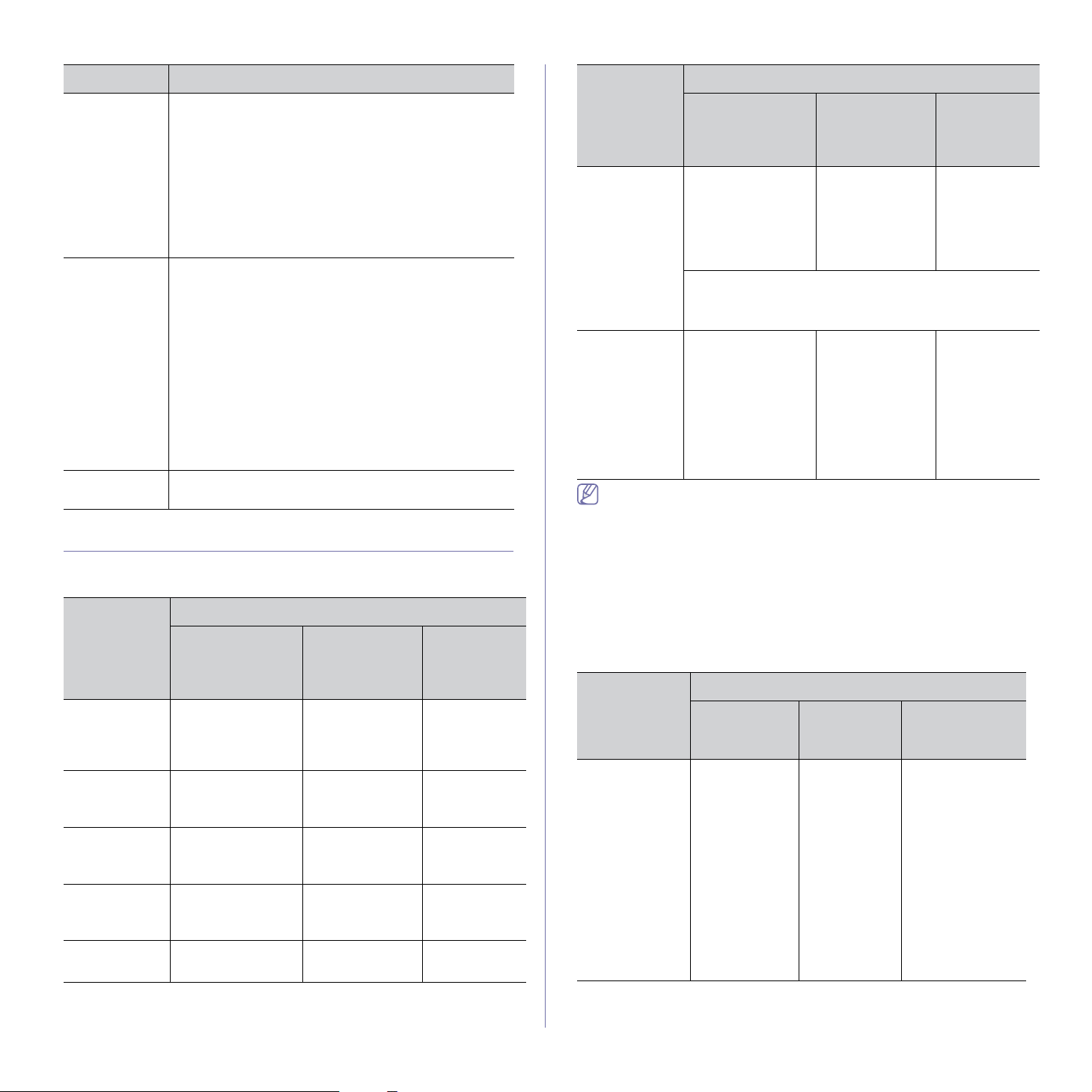
ОС Содержимое
Требования (рекомендуемые)
Macintosh • Драйвер принтера PostScript: этот драйвер
позволяет подключить устройство к компьютеру
Macintosh для печати документов (файл описания
принтера PostScript прилагается).
• Sm
art Panel: эта программа позволяет
отслеживать состояние устройства и
предупреждает пользователя об ошибках,
возникающих во время печати.
• Se
tIP: эта программа предназначена для
настройки TCP/IP-адресов устройства.
Linux • Униве
рсальный драйвер для Linux: этот
драйвер позволяет воспользоваться всеми
функциями устройства.
• Фа
йл описания принтера (PPD): этот файл
предназначен для работы с устройством и печати
документов с компьютера под управлением ОС
Linux.
• Sm
art Panel: эта программа позволяет
отслеживать состояние устройства и
предупреждает пользователя об ошибках,
возникающих во время печати.
• Se
tIP: эта программа предназначена для
настройки TCP/IP-адресов устройства.
UNIX • Драйве
р печати в UNIX: предназначен для
печати документов в системе UNIX.
Требования к системе
Microsoft® Windows
Операционн
ая система
Windows
2000
Windows
Windows
Server
Windows
Server
Windows
Vista
®
Intel® Pentium® II
400 МГц
(Pentium III
933 МГц)
®
XP Intel® Pentium® III
933 МГц
(Pentium IV 1 ГГц)
®
2003
Intel
933 МГц
(Pentium IV 1 ГГц)
®
2008
Intel
1 ГГц (Pentium IV
2 ГГц)
®
Intel® Pentium® IV
3 ГГц
®
Требования (рекомендуемые)
ЦП ОЗУ
64 Мб (128 Мб) 600 Мб
128 Мб (256 Мб) 1,5 Гб
®
Pentium® III
®
Pentium® IV
128 Мб (512 Мб) 1,25 Гб–2
512 Мб (2 Гб) 10 Гб
512 Мб (1 Гб) 15 Гб
Свободное
место на
жестком
диске
Гб
Операционн
ая система
Windows® 7
32- или
ЦП ОЗУ
1 Гб (2 Гб) 16 Гб
64-разрядный
процессор Intel®
Pentium
®
IV 1 ГГц
или более
мощный
• Видеоадаптер с объемом памяти 128 Мб и
®
поддержкой DirectX
9 (для темы Aero).
• Привод DVD-R/W
Windows
®
Se
rver
2008
R2
86-разряд
ные
(1 ГГц) или
64-разрядные
512 Мб (2 Гб) 10 Гб
(1,4 ГГц)
процессоры Intel
®
Pentium
IV
®
(рекомендуется
2 ГГц или более
мощный)
• Минимальным требованием для всех операционных систем
Windows является наличие Internet Explorer 6.0 или более
поздней версии.
• Дл
я установки программного обеспечения необходимо иметь
права администратора.
• С да
нным устройством совместима Windows Terminal
Services.
• Дл
я Windows 2000 требуется Services Pack 4 или более
новый.
Macintosh
Требования (рекомендуемые)
Операционна
я система
Mac OS X
10.3—10.4
ЦП ОЗУ
• Пр
оцессоры
®
Intel
• PowerPC G4
или G5
• 128 Мб для
системы
Mac на
базе
процессор
а PowerPC
(512 Мб)
• 5
12 Мб для
системы
Mac на
базе
процессор
а Intel
(1 Гб)
Свободное
место на
жестком диске
1 Гб
Свободное
место на
жестком
диске
Приступая к работе_ 28
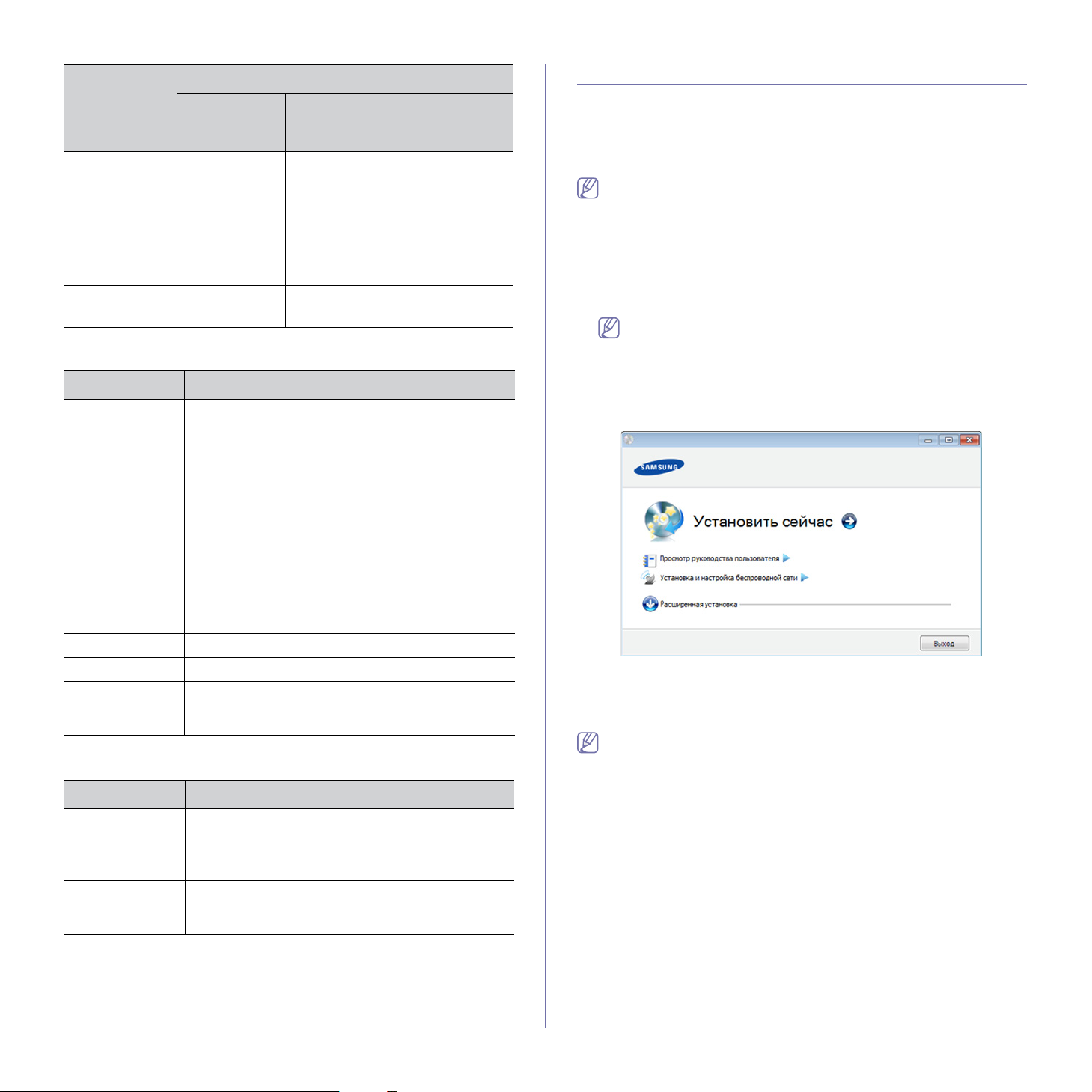
Требования (рекомендуемые)
Операционна
я система
Mac OS X 10.5 • Пр
ЦП ОЗУ
оцессоры
®
Intel
512 Мб (1
• PowerPC
G4/G5 с
тактовой
частотой не
менее
867 МГц
Mac OS X 10.6 • Процессоры
®
Intel
1 Гб (2 Гб) 1 Гб
Linux
Элементы Требования
Операционная
система
RedHat® Enterprise Linux WS 4, 5 (32- или
64-разрядная версия)
Fedora 5, 6, 7, 8, 9, 10, 11, 12, 13 (32/64-ра
версии)
SuSE Linux 10.1 (32 бит)
OpenSuSE
®
10.2, 10.3, 11.0, 11.1, 11.2 (32/
64-разрядные версии)
Mandriva 2005, 2006, 2007, 2009.1, 2010 (32/64
бит)
Ubuntu 6.06, 6.10, 7.04, 7.10, 8.04
10.04 (32/64-разрядные версии)
SuSE Linux Enterprise Desktop 10, 11 (32/
64
-разрядные версии)
Debian 4.0, 5.0 (32/64-разрядные версии)
ЦП Pentium IV 2,4 ГГц (Intel
ОЗУ 512 Мб (1 Гб)
Свободное
1 Гб (2 Гб)
место на
жестком диске
Unix
Элементы Требования
Операционная
система
Свободное
о на
мест
жестком диске
Sun Solaris 9, 10 (x86, SPARC)
HP-UX 11.0, 11i v1, 11i v2, 11i v3 (PA-RISC,
um)
Itani
IBM AIX 5.1, 5.2, 5.3, 5.4
До 10
0 Мб
Гб) 1 Гб
Core™2)
Свободное
место на
жестком диске
зрядные
, 8.10, 9.04, 9.10,
Установка драйвера локально
Локальное устройство — это устройство, подключенное к компьютеру
напрямую с помощью кабеля. В случае если устройство подключается
к сети, пропустите нижеследующие шаги и перейдите к разделу
установки драйвера сетевого устройства. (См. «Уста
сетевого устрой
ства для проводной сети» на стр. 34)
• Если вы используете ОС Macintosh, Linux или Unix, см.
Расширенное руководство.
• Вариант Расширенная установка > Выборочная установка
позволяет выбрать программы для установки.
• Использ
уйте кабель USB длиной не более 3 м.
Windows
1. Убедитесь, что устройство подключено к компьютеру и включено.
Если во время установки появится окно Мастер нового
оборудования, нажмите Отмена и закройте окно.
2. Вставьте компакт-диск, входящий в комплект поставки, в привод
для компакт-дисков.
Компакт-диск автомати
3. Выберите Установить се
4. Прочитайте Лицензионное соглашение и установите флажок Я
принимаю условия лицензионного соглашения. Затем щелкните
Далее.
5. Сл
едуйте инструкциям в окне установки.
Если драйвер принтера работает неправильно, выполните
приведенные ниже действия по его удалению и повторной
установке.
едитесь, что устройство подключено к компьютеру и
a) Уб
включено.
b) В меню Пуск посл
(или Все программы) > Samsung Printers > название
драйвера принтера > Удаление.
c) Выберите н
экране.
d) После уд
«Уста
аления драйвера принтера, пререустановите его (см.
новка драйвера локально» на стр. 29, «Установка
драйвера сетевого ус
стр. 34).
чески запустится, откроется окно установки.
йчас.
едовательно выберите пункты Программы
еобходимые опции и следуйте инструкциям на
тройства для проводной сети» на
новка драйвера
Приступая к работе_ 29

Macintosh
1. Убедитесь, что устройство подключено к компьютеру и включено.
2. Вс
тавьте компакт-диск, входящий в комплект поставки, в привод
для компакт-дисков.
3. Дважды щелкните по значку компакт-диска, появившемуся на
рабочем столе.
4. От
кройте папку MAC_Installer.
5. Дв
ажды щелкните значок Installer OS X.
6. Введите пар
7. Откр
8. Оз
оется окно установки Samsung. Нажмите кнопку Continue.
накомьтесь с лицензионным соглашением и нажмите Continue.
9. Чтобы принять условия лице
кнопку Agree.
10. Вы
берите вариант Easy Install и нажмите кнопку Install. Easy
Install — параметр, рекомендуемый большинству пользователей.
Будут установлены все необходимые для работы устройства
компоненты.
В ре
жиме Custom Install можно выбрать устанавливаемые
компоненты.
11. Когда на экране появится предупреждение о том, что все
работающие приложения будут закрыты, нажмите кнопку Continue.
12. Вы
берите пункт Typical installation for a local printer и нажмите
кнопку OK.
Если во время установки драйвера устройства выбрать
Typical installation for a network printer, программа SetIP
запустится автоматически. Если устройство уже настроено
для работы в сети, закройте программу SetIP. Перейдите к
следующему действию.
13. П
осле установки нажмите кнопку Quit.
14. От
кройте папку Applications > Utilities > Print Setup Utility.
• В Ma
Applications > System Preferences и нажмите Print & Fax.
15. Нажмите кн
• В Ma
раскроется окно.
16. В Mac OS 10.3 перейдите на вкладку USB.
• В Ma
USB-подключение.
• В Ma
USB-подключение.
17. В
Mac OS X 10.3, если функция автоматического выбора не
работает, выберите Samsung в Printer Model и имя устройства в
поле Model Name.
• В Mac
работает, выберите Samsung в Print Using и имя устройства в
поле Model.
• В Mac OS X 10
работает, выберите элемент Select a driver to use... и имя
устройства в Print Using.
Устройство появится в списке Printer List и будет ис
по умолчанию.
18. Нажмите кнопку Add.
Если драйвер работает некорректно, переустановите его.
В Macintosh
оль и нажмите OK.
нзионного соглашения, нажмите
c OS X 10.5~10.6 последовательно выберите элементы
опку Add в Printer List.
c OS X 10.5~10.6 щелкните на значке «+», после чего
c OS X 10.4 нажмите Default Browser и найдите
c OS X 10.5-10.6 нажмите кнопку Default и найдите
ОS 10.4, если функция автоматического выбора не
.5-10.6, если функция автоматического выбора не
пользоваться
для этого необходимо выполнить следующие шаги:
едитесь, что устройство подключено к компьютеру и
a) Уб
включено.
b) Вставьте компакт-диск, входящий в комплект поставки, в
привод для компакт-дисков.
c) Дв
ажды щелкните по значку компакт-диска, появившемуся на
рабочем столе.
d) Отк
ройте папку MAC_Installer.
e) Дв
ажды щелкните значок Installer OS X.
f) Введите пар
g) Отк
роется окно установки Samsung. Нажмите кнопку
оль и нажмите OK.
Continue.
h) Выберите Uninstall и нажмите кнопку Uninstall.
i) Ко
гда на экране появится предупреждение о том, что все
работающие приложения будут закрыты, нажмите кнопку
Continue.
j) По заве
ршении удаления нажмите кнопку Quit.
Linux
Необходимо загрузить программное обеспечение принтера для ОС Linux с
веб-сайта компании Samsung.
Следуйте да
Установка унифицированного драйвера Linux
1.
2.
3.
4.
5.
6.
7.
Программа ус
Configurator», а также добавляет в системное меню группу «Unified Driver».
В случае затруднений обратитесь к экранной справке. Это можно сделать
через системное меню или из любого приложения пакета драйверов
Windows (например,
нным ниже указаниям по установке программ.
Убедитесь, что устройство подключено к компьютеру и включено.
При появлении окна
Administrator Login
введите в поле
Login
слово
«root», а затем пароль системы.
Для установки программного обеспечения устройства
необходимо войти в систему в качестве привилегированного
пользователя (root). Если вы не являетесь привилегированным
пользователем, обратитесь к системному администратору.
С веб-сайта Samsung загрузите на свой компьютер архив Unified Linux
Driver.
Щелкните по архиву
Unified Linux Driver
правой кнопкой мыши и
распакуйте его.
Дважды щелкните
Когда появится экран приветствия, нажмите кнопку
По завершении установки нажмите кнопку
cdroot
>
autorun
.
Next
.
Finish
.
тановки добавляет на рабочий стол значок «Unified Driver
Unified Driver Configurator
или
Image Manager
).
Приступая к работе_ 30
